Page 1

Руководство пользователя
TL-WA854RE
Универсальный усилитель беспроводного
сигнала, скорость до 300 Мбит/с
REV2.0.0
1910011108
Page 2
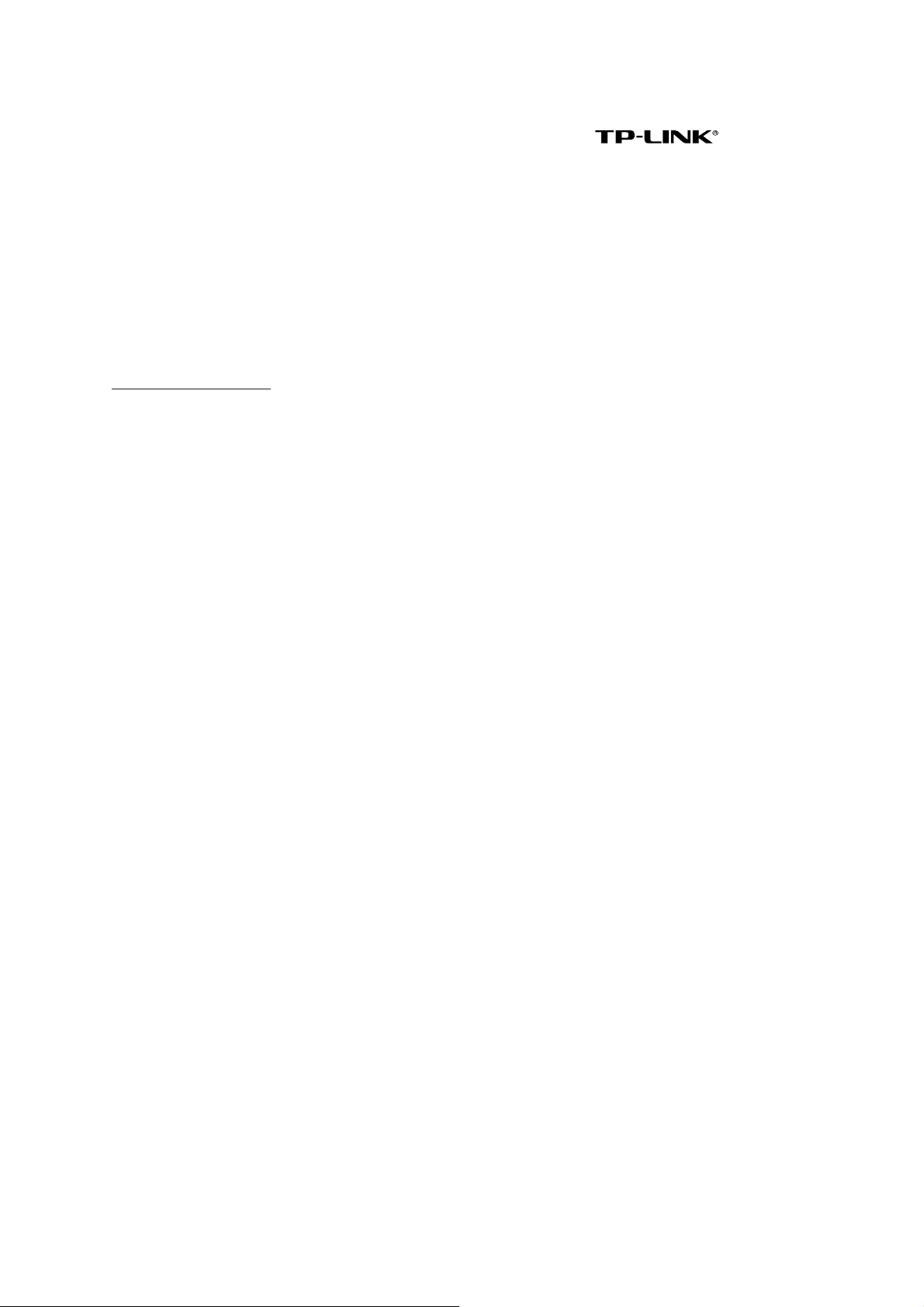
АВТОРСКОЕ ПРАВО И ТОРГОВЫЕ МАРКИ
Спецификации могут меняться без уведомления. является
зарегистрированной торговой маркой компании «TP-LINK TECHNOLOGIES CO., LTD».
Прочие бренды и наименования продукции являются торговыми марками или
зарегистрированными торговыми марками их владельцев.
Спецификации не могут быть воспроизведены в какой-либо форме или посредством
каких-либо средств или использованы для составления производных материалов с
помощью перевода, изменения или частичного использования настоящей публикации без
разрешения от ко
TECHNOLOGIES CO., LTD.
Все права защищены.
мпании «TP-LINK TECHNOLOGIES CO., LTD». Copyright © 2014 TP-LINK
http://www.tp-link.com
Page 3
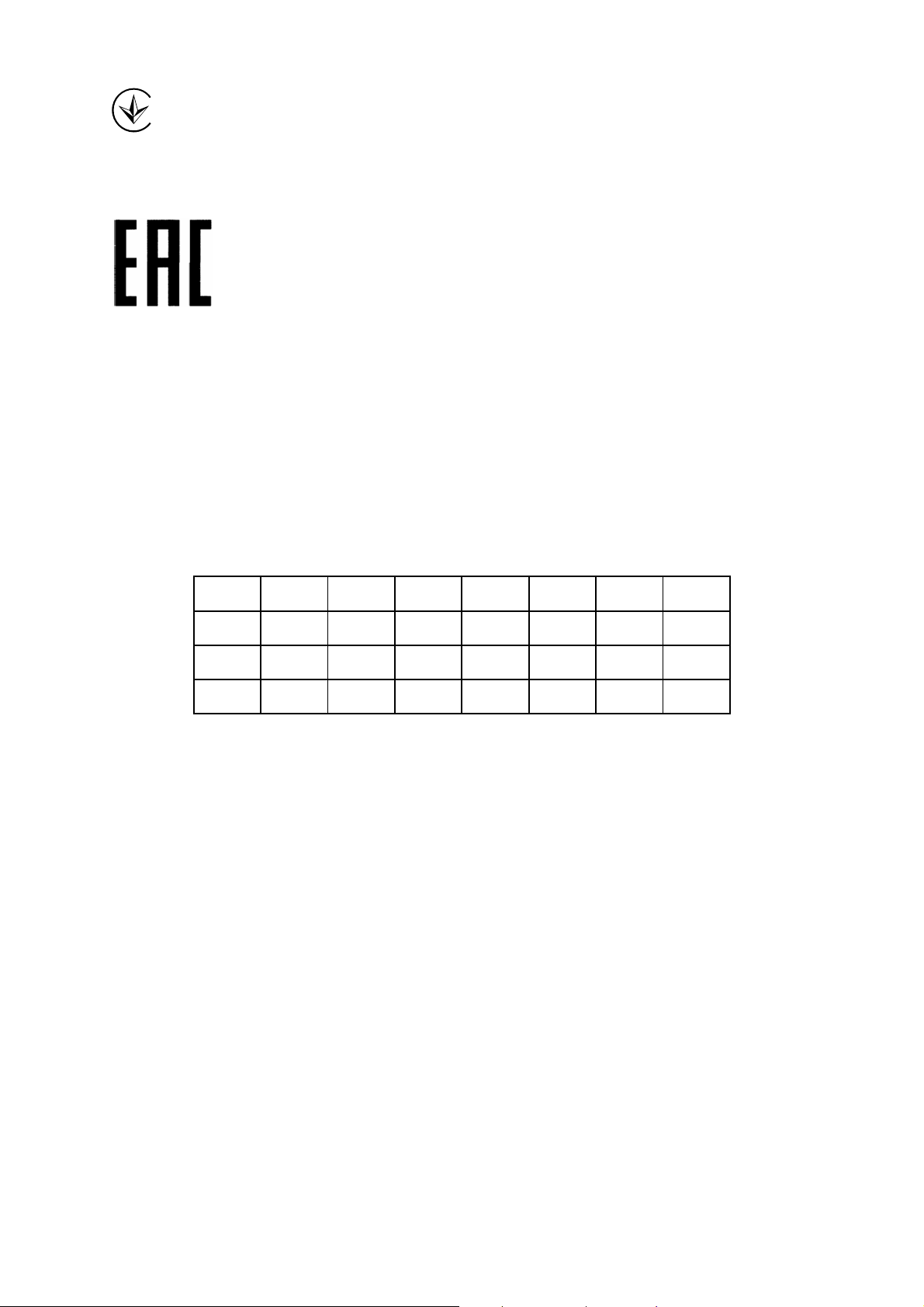
Продукт сертифіковано згідно с правилами системи УкрСЕПРО на відповідність вимогам
нормативних документів та вимогам, що передбачені чинними законодавчими актами
України.
Правила безопасности
Если устройство имеет кнопку включения/выключения питания, то с её помощью
можно быстро отключить питание устройства. Если кнопки питания на устройстве нет,
единственный способ полностью обесточить устройство - отключить адаптер питания
от электросети.
Не разбирайте устройство и не производите его ремонт самостоятельно, в этом случае
компания вправе снять с себя гарантийные обязат
подвергаетесь риску поражения электрическим током.
ельства, кроме того, вы
Не допускайте попадания влаги внутрь устройства.
Устройство предназначено для использования в следующих странах:
AT BG BY CA CZ DE DK EE
ES FI FR GB GR HU IE IT
LT LV MT NL NO PL PT RO
RU SE SK TR UA US
Page 4
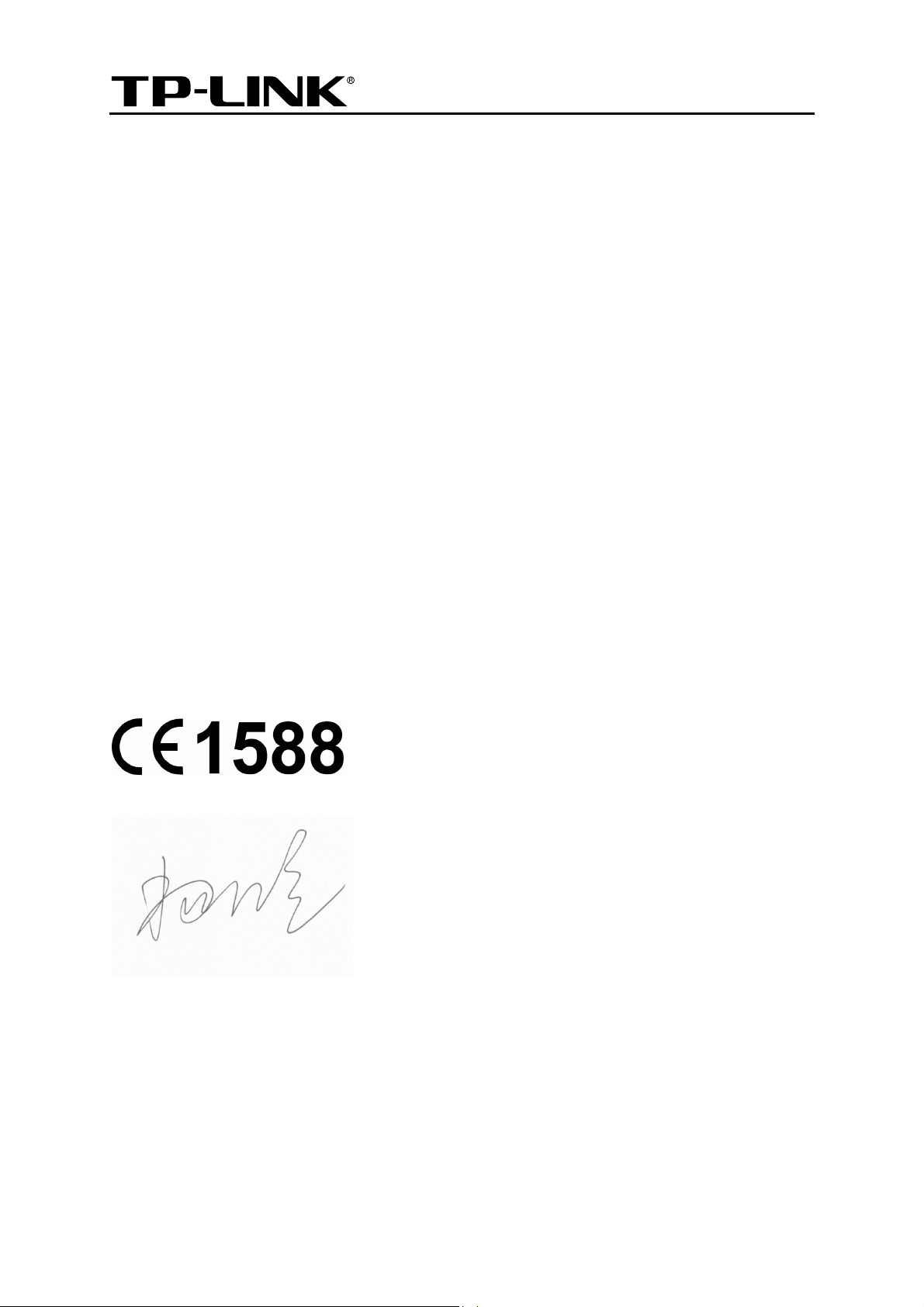
TP-LINK TECHNOLOGIES CO., LTD
ДЕКЛАРАЦИЯ СООТВЕТСТВИЯ
На следующее оборудование:
Описание оборудования: Универсальный усилитель беспроводного сигнала, скорость
до 300 Мбит/с
Модель: TL-WA854RE
Торговая марка: TP-LINK
Настоящим со всей ответственностью заявляем, что вышеупомянутые продукты отвечают
всем техническим нормативным документам, действующим в отношении данного продукта
в границах Директив Совета Европы:
Директивы 1999/5/EC, Директивы 2004/108/EC, Директивы 2006/95/EC, Директивы
1999/519/EC, Директивы 2011/65/EU
Указанное выше оборудование соответствует требованиям сле
иных нормативных документов
EN 300 328 V1.8.1
EN 301 489-1 V1.9.2 & EN 301 489-17 V2.2.1
EN 60950-1: 2006 + A11: 2009 + A1: 2010 + A12: 2011
EN 50385: 2002
Продукт имеет маркировку EС:
Лицо, ответственное за данную декларацию:
дующих стандартов или
Ян Хунлян (Yang Hongliang)
Менеджер по продукции в сфере международного бизнеса
Дата выдачи: 2014
TP-LINK TECHNOLOGIES CO., LTD.
Building 24 (floors 1, 3, 4, 5), and 28 (floors 1-4) Central Science and Technology Park,
Shennan Rd, Nanshan, Shenzhen, China
Page 5
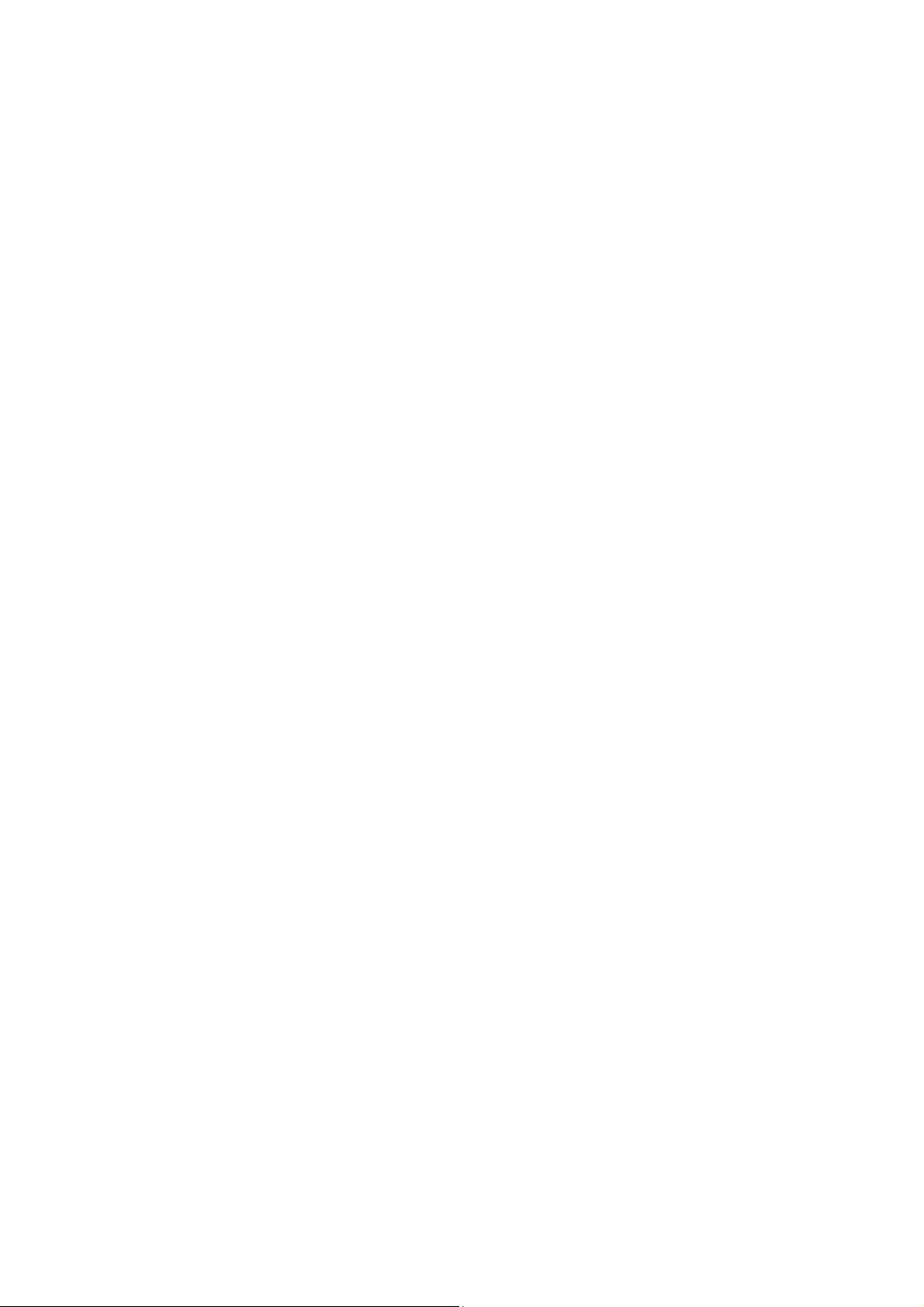
Оглавление
Комплект поставки................................................................................................. 1
Глава 1 Введение .............................................................................................. 2
1.1 Обзор................................................................................................................ 2
1.2 Основные характеристики .............................................................................. 2
1.3 Внешний вид устройства ................................................................................ 3
Глава 2 Установка устройства ........................................................................ 5
2.1 Перед началом настройки .............................................................................. 5
2.2 Основные требования .................................................................................... 6
2.3 Подключение устройства................................................................................ 6
Глава 3 Руководство по быстрой настройке ............................................... 8
Глава 4 Настройка устройства...................................................................... 12
4.1 Состояние ...................................................................................................... 12
4.2 Быстрая настройка........................................................................................ 13
4.3 Профиль......................................................................................................... 14
4.4 Сеть ................................................................................................................ 15
4.4.1 LAN ..................................................................................................... 16
4.4.2 Настройки DHCP ............................................................................... 17
4.4.3 Список клиентов D
4.5
Беспроводной режим ................................................................................. 19
4.5.1 Настройки беспроводного режима................................................... 19
4.5.2 Защита беспроводного режима ....................................................... 20
4.5.3 Фильтрация MA
4.5.4 Дополнительные настройки ............................................................. 24
4.5.5 Статистика беспроводного режима ................................................. 25
4.5.6 Мониторинг пропускно
Системные инструменты........................................................................... 26
4.6
4.6.1 Обновление встроенного ПО ........................................................... 27
HCP..................................................................... 18
C-адресов................................................................ 22
й способности .............................................. 26
4.6.2 Заводские настройки......................................................................... 28
4.6.3 Резервная копия и восстановление................................................. 28
4.6.4 Перезагрузка...................................................................................... 29
4.6.5 Пароль................................................................................................ 29
4.6.6 Системный журнал ............................................................................ 30
Приложение A: Заводские настройки............................................................... 31
Приложение B: Устранение неисправностей .................................................. 32
Page 6
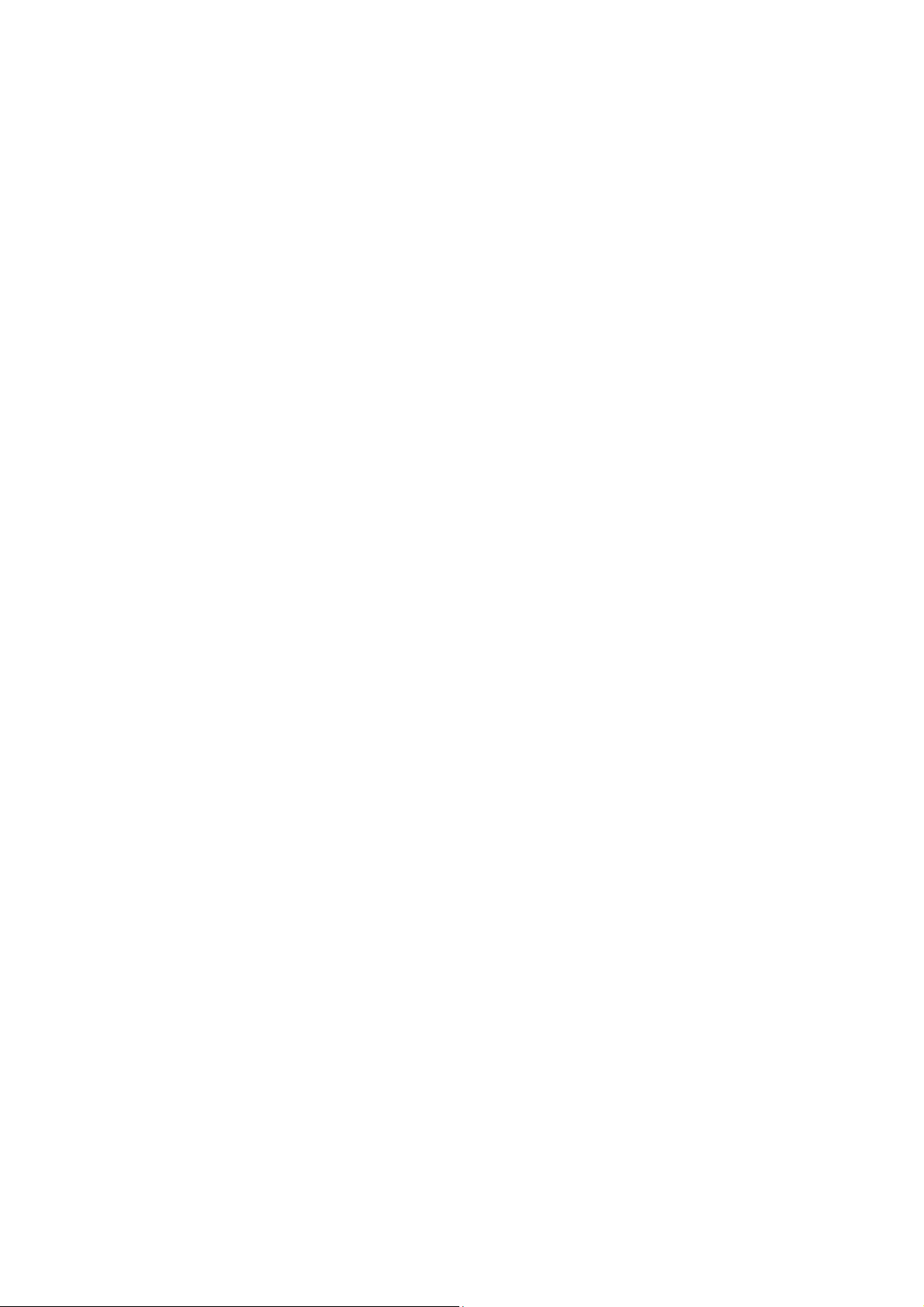
Приложение C: Спецификация .......................................................................... 34
Приложение D: Глоссарий .................................................................................. 35
Page 7
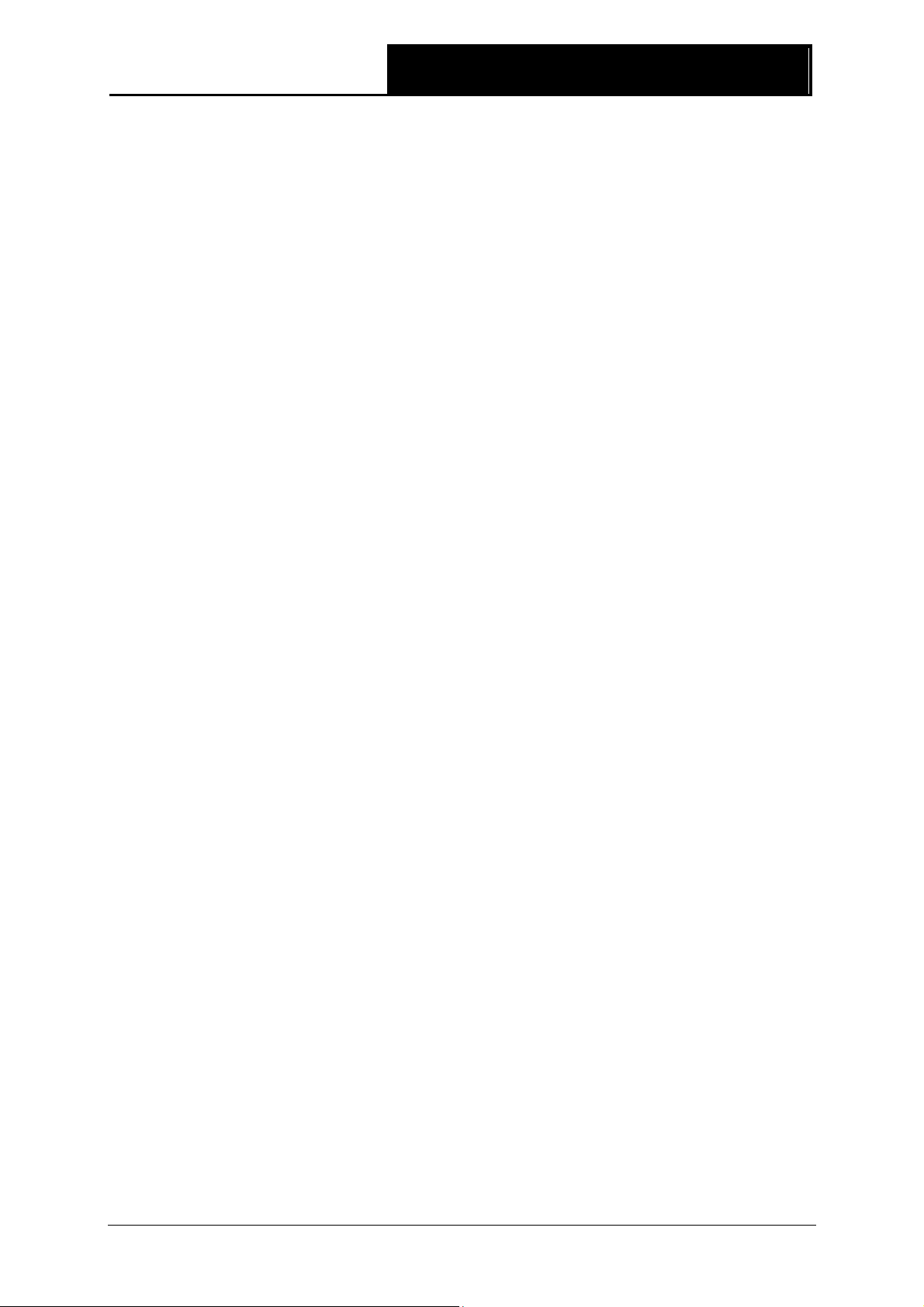
Универсальный усилитель беспроводного сигнала,
TL-WA854RE
скорость до 300 Мбит/с
Комплект поставки
В комплект поставки входит:
Универсальный усилитель беспроводного сигнала, скорость до 300 Мбит/с
Руководство по быстрой настройке
Компакт-диск с дополнительной информацией по модели TL-WA854RE, включая:
Настоящее руководство
Примечание:
Убедитесь, что упаковка содержит все вышеперечисленное. Если какой-либо предмет
отсутствует или повреждён, свяжитесь с вашим продавцом.
Использование наименований
Упоминаемые в данном руководстве пользователя словосочетания «усилитель сигнала»,
«устройство» или «TL-WA854RE» обозначают Универсальный усилитель беспроводного
сигнала со скоростью передачи данных до 300 Мбит/с модели TL-WA854RE без каких-либо
дополнительных значений.
Параметры, указанные на изображениях, являются исключительно справочными
рекомендациям по настройке устройства и могут отличаться при использовании. Вы можете
настроить параметры в зависимости от ваших потребност
Вилка штепселя питания может отличаться от указанной на изображении в связи с
различными региональными стандартами к сетям электропитания. В данном руководстве в
качестве примера рассматривается вариант вилки питания для использования в странах
ЕС.
ей.
1
Page 8
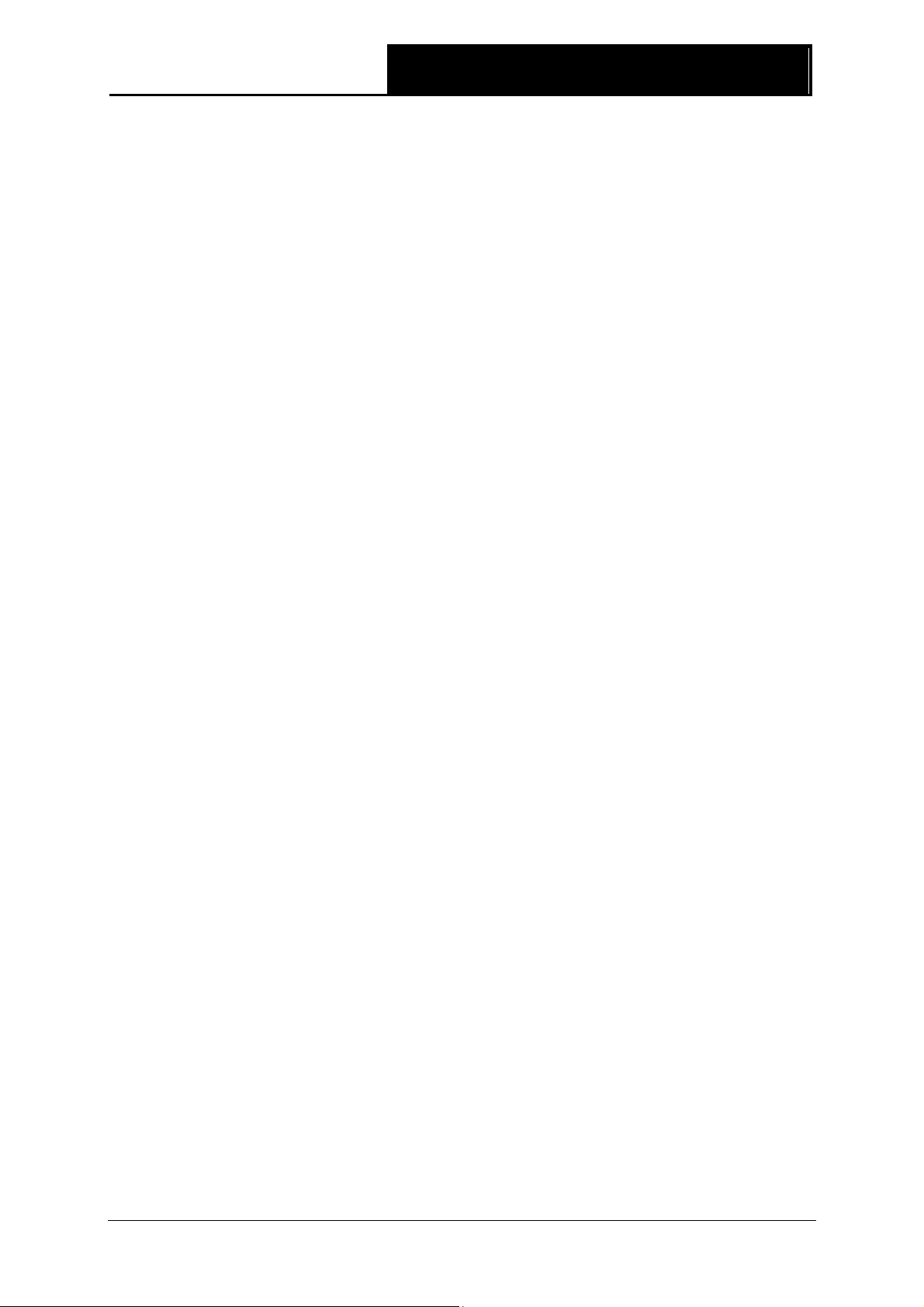
Универсальный усилитель беспроводного сигнала,
TL-WA854RE
скорость до 300 Мбит/с
Глава 1 Введение
1.1 Обзор
Универсальный усилитель беспроводного сигнала TL-WA854RE предназначен для
создания решений класса SOHO. Устройство позволит вам расширить зону покрытия вашей
существующей беспроводной сети и увеличить её мобильность.
Благодаря поддержке технологии IEEE 802.11n данное устройство способно обеспечивать
беспроводную передачу данных на скорости до 300 Мбит/с. Благодаря поддержке
множественных функций защиты, включающих в себя 64/128/152-битное шифрование WEP
и шифрование WPA2-PSK, WPA-PSK, универсальный у
TL-WA854RE обеспечивает полную конфиденциальность ваших данных.
Устройство поддерживает возможность простого подключения к корневой точке
доступа/маршрутизатору (с поддержкой функции WPS/QSS) благодаря кнопке RE на
лицевой панели. Устройство также поддерживает возможность простой настройки и
управления с помощью веб-утилиты. Даже если вы не обладаете опытом работы с сетевым
оборудованием, благодаря данному руководст
настройку. Перед установкой устройства, пожалуйста, ознакомьтесь с данным
руководством для получения подробной информации об устройстве.
ву вы сможете самостоятельно произвести
силитель беспроводного сигнала
1.2 Основные характеристики
Поддержка технологии IEEE 802.11n
Поддержка множественных типов защиты: 64/128/152-битное WEP и
WPA-PSK/WPA2-PSK
Встроенный DHCP-сервер
Один рабочий режим: Усилитель беспроводного сигнала
Возможность обновления встроенного ПО
Поддержка веб-управления устройством
2
Page 9
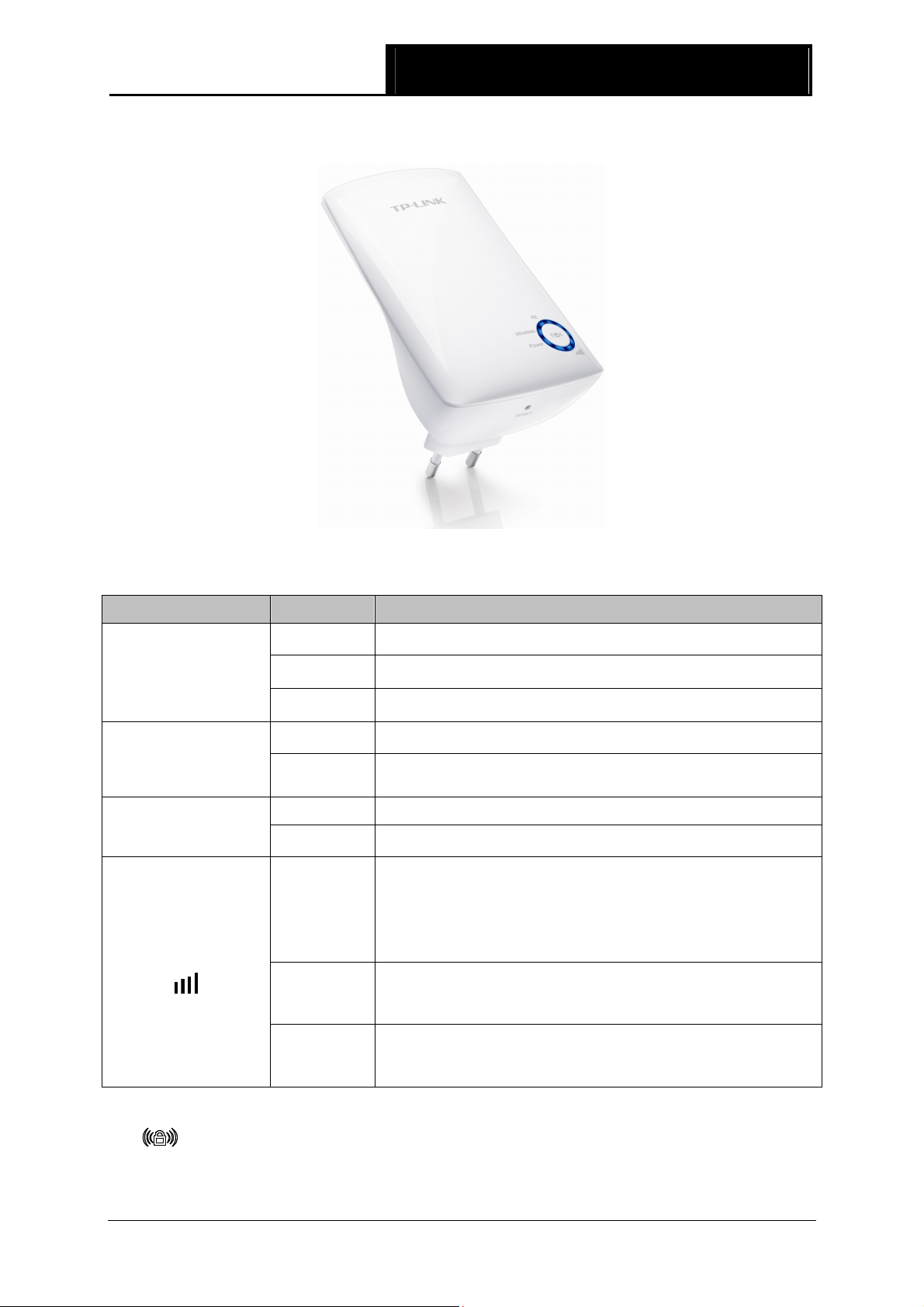
Универсальный усилитель беспроводного сигнала,
TL-WA854RE
скорость до 300 Мбит/с
1.3 Внешний вид устройства
Рис. 1-1
Описание светодиодных индикаторов:
Индикатор Состояние Обозначение
RE
(Усилитель
сигнала)
Wireless
(Беспроводная
передача данных)
Power
(Питание)
Мощность сигнала
Горит
Мигает
Выкл
Выкл
Мигает
Выкл TL-WA854RE выключен.
Горит
Горит (1-5)
Мигает
Соединение установлено.
TL-WA854RE пытается установить соединение.
Соединение не установлено.
Беспроводное вещание TL-WA854RE включено.
Беспроводная передача данных отключена
TL-WA854RE включен.
TL-WA854RE подключен к маршрутизатору. Большее
число горящих полос индикатора означает более
надёжное соединение TL-WA854RE с
маршрутизатором.
Соединение TL-WA854RE с маршрутизатором
установлено, но без доступа к Интернет.
Не горит
(Кнопка RANGE EXTENDER/WPS): Если ваш беспроводной маршрутизатор или
точка доступа поддерживают функцию WPS или QSS, то для того, чтобы установить
надёжное соединение между беспроводной точкой доступа/маршрутизатором и
Соединение TL-WA854RE с маршрутизатором не
установлено.
Таблица 1-1
3
Page 10
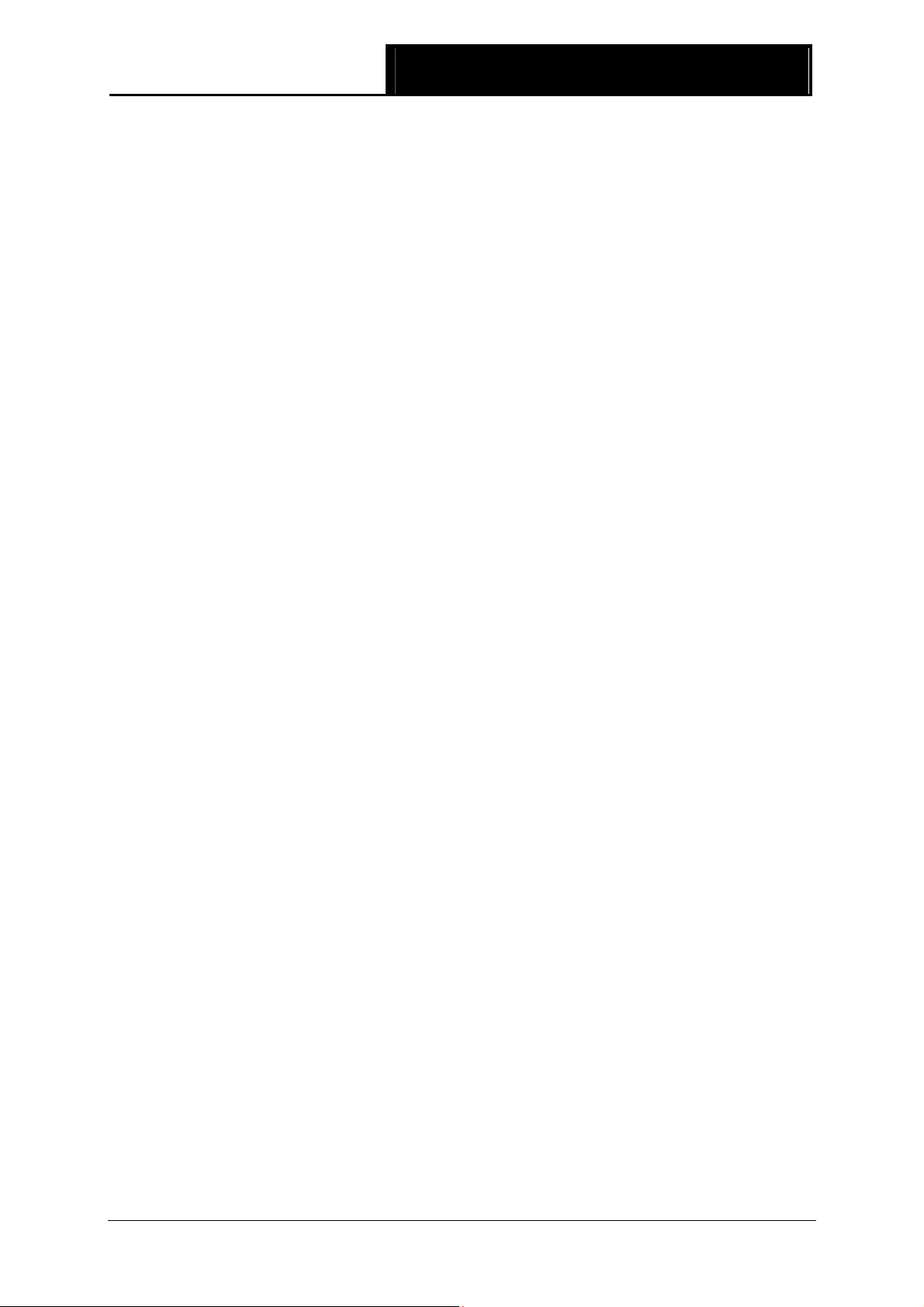
Универсальный усилитель беспроводного сигнала,
TL-WA854RE
скорость до 300 Мбит/с
усилителем сигнала TL-WA854RE, вы можете нажать кнопку WPS или QSS на
маршрутизаторе/точке доступа и затем нажать кнопку RANGE EXTENDER на
беспроводном усилителе сигнала.
Кнопка RESET: Данная кнопка используется для восстановления заводских настроек
на усилителе беспроводного сигнала. Существует два способа вернуть заводские
настройки на устройстве:
Способ 1: При включённом питании усилителя сигнала с помощью булавки нажмите и
удерживайт
е кнопку RESET (около 8 секунд) до тех пор, пока сигнал светодиодного
индикатора не изменится с медленно мигающего до быстро мигающего. Затем
отпустите кнопку и подождите, пока устройство выполнит полную перезагрузку и сброс
всех настроек до заводских значений.
Способ 2: Вы можете выполнить возврат заводских настроек через веб-утилиту
устройства в меню Сист
емные инструменты > Заводские настройки.
4
Page 11

Универсальный усилитель беспроводного сигнала,
TL-WA854RE
скорость до 300 Мбит/с
Глава 2 Установка устройства
2.1 Перед началом настройки
Пожалуйста, внимательно прочитайте руководство пользователя перед настройкой и
использованием оборудования. Рабочий диапазон беспроводной сети может значительным
образом изменяться в зависимости от физического расположения беспроводных устройств.
Металлические конструкции, стены, преграды - это факторы, способные ослабить
беспроводной сигнал или стать помехой для радиоволн вашей беспроводной сети.
Типичный охват зоны беспроводной сети может изменяться в зави
строительных материалов и фонового радиочастотного шума у вас дома или в офисе.
Для того чтобы TL-WA854RE имел наилучшие показатели производительности, следуйте
нижеуказанным инструкциям для достижения идеального месторасположения
(пожалуйста, убедитесь, что устройство в любом случае находится в пределах зоны
покрытия сигнала беспроводного маршрутизатора/точки доступа).
симости от используемых
1) Посередине между – Чаще всего идеальным ра
является установка посередине между беспроводным маршрутизатором и клиентским
устройством. Если уровень беспроводного сигнала является не удовлетворительным,
вы можете установить TL-WA854RE ближе к беспроводному маршрутизатору/точке
доступа.
2) Отсутствие преград и наличие открытого пространства – Уберите препятствия
на пути между TL-WA854RE и беспроводным маршрутизатором. Лучше всего
устанавливать устройство в просторных помещениях, таких как коридоры.
3) Отсутствие помех – Устанавливайте TL-WA854RE вдали от устройств, способных
вызывать радиочастотные помехи на такой же частоте, на которой работает
TL-WA854RE, например устройства Bluetooth, беспроводные телефоны,
микроволновые печи и т.п.
сположением устройства TL-WA854RE
3 сигнальных индикатора – Вы также сможете найти идеальное месторасположение
4)
по количеству горящих сигнальных индикаторов на лицевой панели TL-WA854RE.
Данные индикаторы отображают мощность сигнала, который ваш усилитель получает
от беспроводного маршрутизатора/корневой точки доступа. Для хороших показателей
производительности рекомендуется, чтобы вы устанавливали устройство в таком
месте, где будут гореть по крайней мере 3 сигнальных индикатора.
5
Page 12
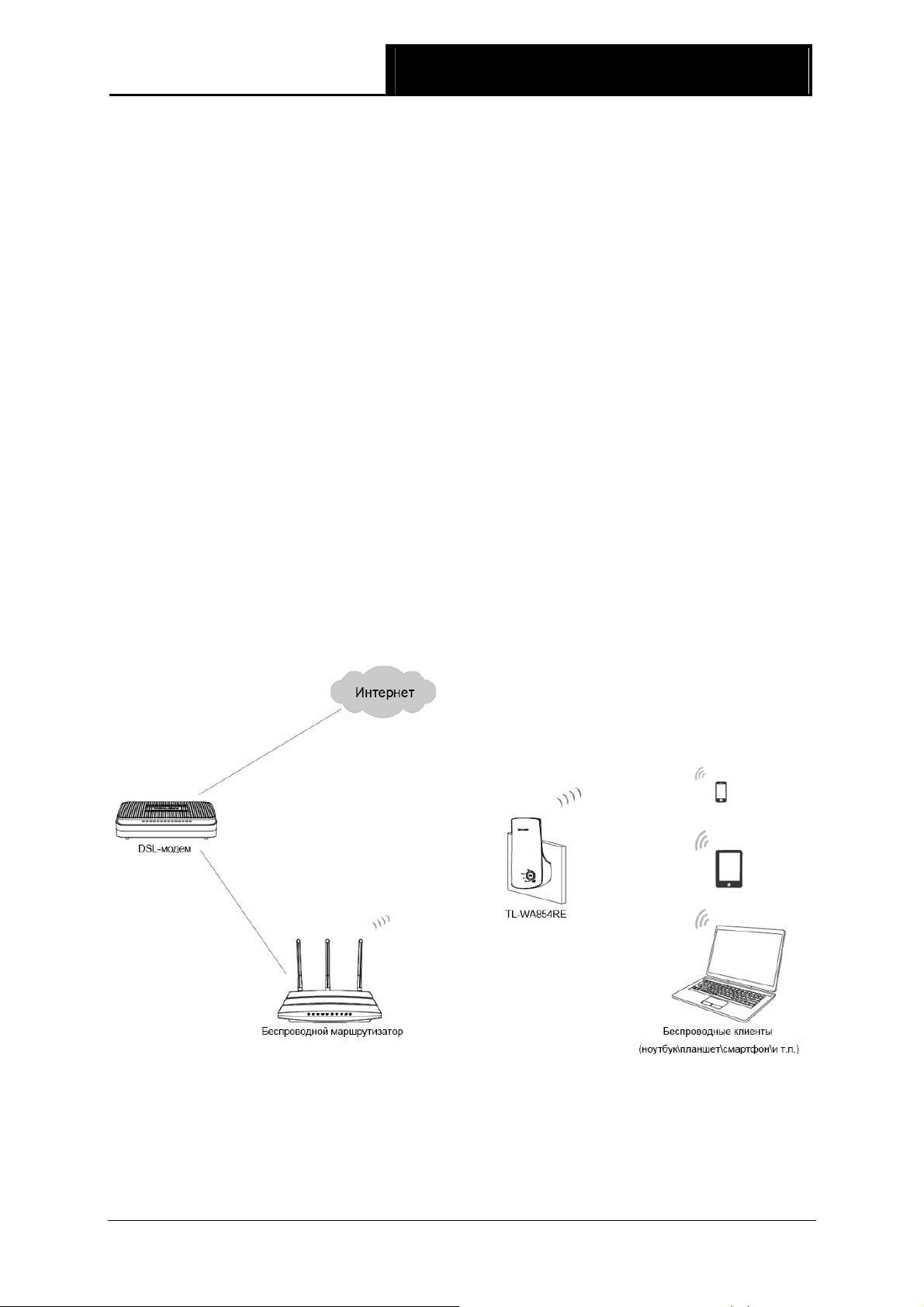
Универсальный усилитель беспроводного сигнала,
Примечание:
TL-WA854RE
скорость до 300 Мбит/с
Мы рекомендуем, чтобы вы подключались к усилителю сигнала в случае отсутствия у вас
качественного домашнего сетевого подключения, или когда вам необходима большая зона
покрытия сети для устранения «мёртвых зон». В соответствии с протоколом беспроводной
передачи данных все усилители сигнала настроены на работу в полудуплексном или
полнодуплексном режиме. Другими словами, беспроводной усилитель сигнал
а
предназначен для обрабатывания односторонней связи между вашим корневым
беспроводным маршрутизатором/точкой доступа и клиентским устройством, таким образом
время передачи увеличивается вдвое и скорость соединения будет понижена.
2.2 Основные требования
Установите ваш усилитель сигнала в хорошо вентилируемом месте вдали от прямых
солнечных лучей и устройств обогрева.
Оставьте, по крайней мере, 5 см пространства вокруг устройства для отвода тепла.
Отключайте ваш усилитель сигнала во время грозы во избежание повреждения
устройства.
Используйте веб-браузер Microsoft Internet Explorer версии 5.0 или выше, Netscape
Navigator версии 6.0 или выше.
Рабочая температура устройства: 0℃~40℃
Рабочая влажность устройства: 10%~90% (Без образования конденсата).
2.3 Подключение устройства
Рис. 2-1 Типичный способ подключения TL-WA854RE
Чтобы правильно подключить беспроводной усилитель сигнала, следуйте данным
инструкциям:
1. Подключите Кабельный/DSL модем к беспроводному маршрутизатору с помощью
кабеля Ethernet.
6
Page 13
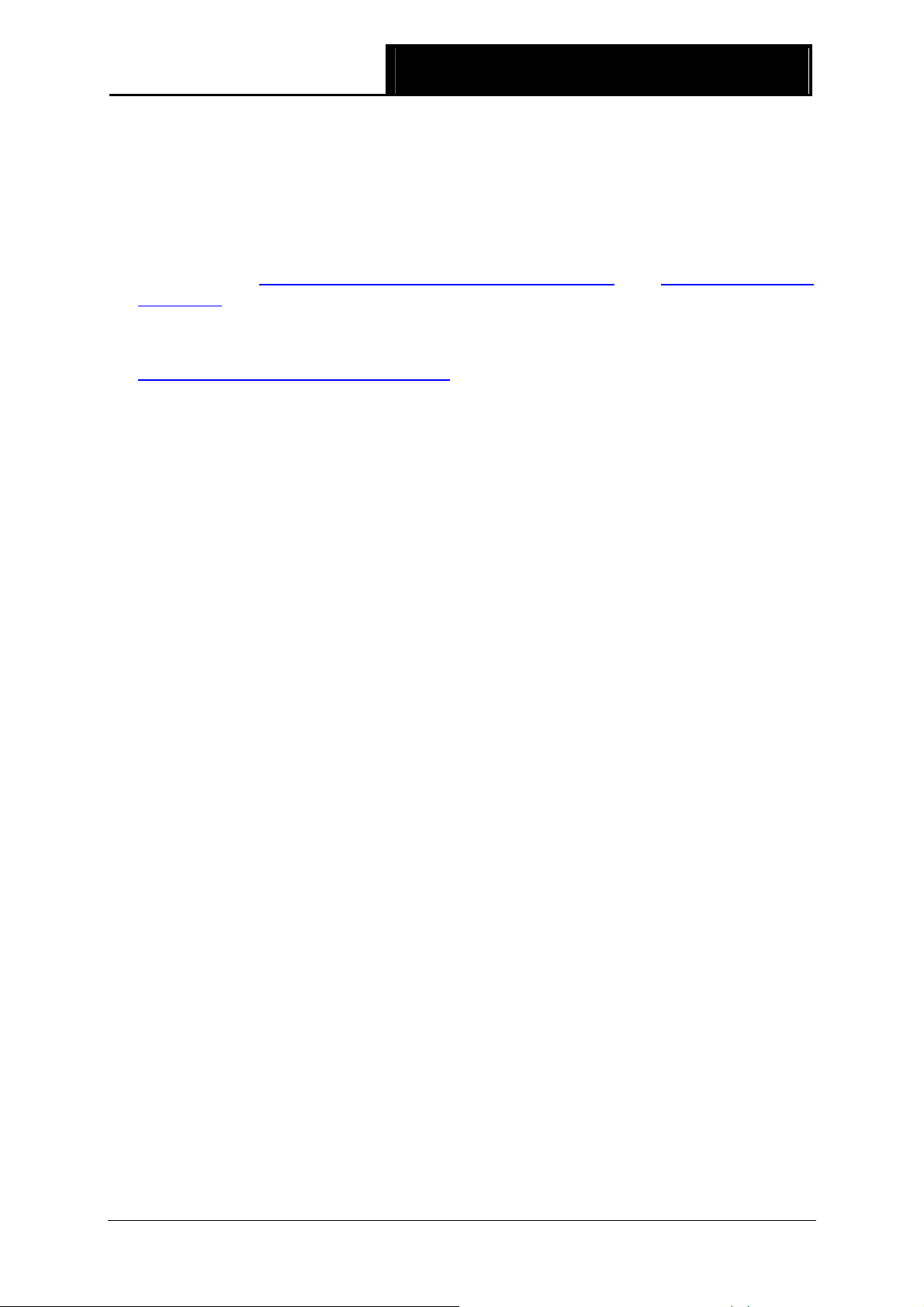
Универсальный усилитель беспроводного сигнала,
TL-WA854RE
скорость до 300 Мбит/с
2. Подключите TL-WA854RE к стандартной электророзетке, находящейся рядом с
беспроводным маршрутизатором.
3. Подключите ваши беспроводные клиенты (ноутбук, планшетный ПК, смартфон и т.п.) к
TL-WA854RE по беспроводному соединению.
4. Перейдите на страницу веб-управления TL-WA854RE и завершите настройки.
(Обратитесь к Главе 3 Руководство по быстрой настройке
или Главе 4 Настройка
устройства для совершения необходимых вам настроек). Через веб-утилиту настройки
вы сможете подключить TL-WA854RE к беспроводному маршрутизатору.
5. Выберите идеальное месторасположение для TL-WA854RE. (Пожалуйста, обратитесь к
Пункту 2.1 Перед началом настройки
для получения подробной информации об
идеальном месторасположении).
7
Page 14

Универсальный усилитель беспроводного сигнала,
TL-WA854RE
скорость до 300 Мбит/с
Глава 3 Руководство по быстрой настройке
Данная глава поможет вам настроить ваш компьютер для работы с беспроводным
усилителем сигнала TL-WA854RE и покажет, как управлять им с помощью веб-утилиты.
Благодаря веб-утилите настройки вы сможете легко настроить беспроводной усилитель
сигнала TL-WA854RE. Веб-утилита настройки может быть использована на компьютерах с
операционными системами Windows, Macintosh или UNIX с такими веб-браузерами как
Microsoft Internet Explorer, Mozilla Firefox или Apple Safari.
1. Для доступа к веб-утилите настройки откройте ваш веб-б
имя http://tplinkextender.net
Рис. 3-1 Подключение к беспроводному усилителю сигнала
Через какое-то время перед вами появится окно авторизации, как указано на Рис. 3-2.
Введите admin в поле Имя пользователя и Пароль (об
нажмите OK или кнопку Enter.
в адресную строку.
а раза в нижнем регистре). Далее
раузер и введите доменное
Рис. 3-2 Авторизация в Windows
Примечание:
Если вышеуказанное окно не отображается, это обозначает, что ваш веб-браузер
настроен на использование прокси-сервера. В Internet Explorer перейдите в меню
Сервис>Свойства браузера>Подключения>Настройки сети и в появившемся окне
снимите отметку с поля Использовать прокси-сервер и нажмите OK для завершения.
8
Page 15

Универсальный усилитель беспроводного сигнала,
TL-WA854RE
2. После успешной авторизации перед вами появится начальная страница Быстрой
настройки. Нажмите Далее, чтобы запустить процедуру быстрой настройки.
Примечание:
Если вы не собираетесь воспользоваться утилитой быстрой настройки сразу, нажмите
Выход и перейдите в главное меню устройства.
скорость до 300 Мбит/с
Рис. 3-3 Быстрая настройка
3. Перед вами появится окно, указанное на Рис. 3-
Нажмите Далее для продолжения.
Рис. 3-4 Быстрая настройка – Выбор региона и режима
4. Устройство определит существующую сеть. Пожалуйста, подождите некоторое время.
4, где вам потребуется выбрать регион.
Рис. 3-5 Быстрая настройка – Определение существующей сети
9
Page 16

Универсальный усилитель беспроводного сигнала,
TL-WA854RE
5. Перед вами появится список доступных беспроводных сетей. Выберите беспроводную
сеть (SSID) и нажмите Далее.
скорость до 300 Мбит/с
Рис. 3-6 Быстрая настройка – Доступные беспроводные сети
Примечание:
Если вам не удалось найти имя вашей беспроводной сети (SSID) в списке, вы можете
нажать
Указать SSID и MAC-адрес вручную
соединение.
6. Перед вами появится страница настроек беспроводного режима, как указано на Рис.
3-7. Введите пароль б
доступа, укажите имя беспроводной сети для вашего усилителя сигнала или оставьте
его без изменений, после чего нажмите Далее для продолжения.
Обновить
Рис. 3-7 Быстрая настройка – Настройки беспроводного режима
для повторного обнаружения сетей или отметить поле
, чтобы вручную настроить беспроводное
еспроводной сети вашего основного маршрутизатора/точки
10
Page 17

Универсальный усилитель беспроводного сигнала,
TL-WA854RE
7. Рекомендуется внимательно проверить настройки беспроводного режима и настройки
сети, когда перед вами появится окно, указанное на Рис. 3-8. После проверки настроек
нажмите Завершить для завершения Быстрой настройки. Если какие-то из настроек
указаны неверно, нажмите Назад для возврата на предыдущие страницы и
произведения повторных настроек.
скорость до 300 Мбит/с
Рис. 3-8 Быстрая настройка – Проверка настроек
Примечание:
Рекомендуется нажать Экспортировать настройки для сохранения указанных
настроек в текстовом файле для дальнейшего использования.
8. После того, как беспроводной усилитель сигнала применит настройки беспроводного
режима (как указано на Рис. 3-9), подождите некоторое в
появится окно, указанное на Рис. 3-10. Это будет обозначать, что вы успешно
расширили зону покрытия беспроводной сети вашего корневого маршрутизатора/точки
доступа.
Рис. 3-9 Быстрая настройка – Применение настроек
ремя, пока перед вами не
Рис. 3-10 Быстрая настройка – Завершение
11
Page 18

Универсальный усилитель беспроводного сигнала,
TL-WA854RE
скорость до 300 Мбит/с
Глава 4 Настройка устройства
В данной главе описывается процесс настройки вашего беспроводного усилителя сигнала с
помощью веб-утилиты настройки. Беспроводной усилитель сигнала TL-WA854RE лёгок в
настройке и управлении благодаря веб-утилите настройки (поддерживает браузеры Internet
Explorer, Netscape
запущена на любом компьютере с операционной системой Windows, Macintosh или UNIX.
После авторизации вы сможете настраивать и управлять устройством. В левой части
экрана расположены шесть элементов меню: Состояние, Быстрая настройки, Профиль,
Сеть, Беспроводной режим и Системные инструменты. В правой стороне экрана вы
увидите детальные объяснения и инструкции для соответствующей страницы.
4.1 Состояние
Выбрав пункт Состояние, вы сможете просматривать текущее состояние беспроводного
усилителя сигнала. Все значения представлены только для чтения и не могут быть
изменены на данной странице.
®
Navigator, Firefox, Safari, Opera или Chrome), которая может быть
Рис. 4-1 Состояние
Информация об усилителе сигнала – Здесь отображается текущая информация об
усилителе беспроводного сигнала.
SSID усилителя – Имя беспроводной сети (SSID) усилителя беспроводного
сигнала, к которому могут подключаться ваш компьютер и прочие беспроводные
устройства.
12
Page 19

Универсальный усилитель беспроводного сигнала,
TL-WA854RE
MAC-адрес – Физический адрес усилителя.
DHCP-сервер – Здесь указано текущее состояние DHCP-сервера усилителя
скорость до 300 Мбит/с
беспроводного сигнала.
Канал – Здесь указано, какой беспроводной канал используется в данный момент.
Беспроводное соединение – Здесь указано, подключен ли усилитель
беспроводного сигнала к главному маршрутизатору/точке доступа по
беспроводному соединению или нет.
IP-адрес – IP-адрес усилителя беспроводного сигнала.
Тип – Тип IP-адреса усилителя беспроводного сигнала.
Уровень сигнала – Здесь указана мощность сигнала, который усилитель
беспроводного сигнала получает от главного маршрутизатора/точки доступа.
Скорость беспроводной передачи данных – Здесь указана фактическая
скорость беспроводной передачи данных между усилителем и главным
маршрутизатором/точкой доступа.
Информация о Главном маршрутизаторе/точке доступа – Здесь указана текущая
информация о главном маршрутизаторе/точке доступа.
SSID главного маршрутизатора/точки доступа – Это имя беспроводной сети
(SSID) главного маршрутизатора/точки доступа (как правило, главный
маршрутизатор/точка доступа - это ваш маршрутизатор, точка доступа или шлюз)..
MAC-адрес – МАС-адрес главного маршрутизатора/точки доступа.
Доступ к Интернет – Здесь указано, имеется ли доступ к Интернет у главного
маршрутизатора/точки доступа.
Время работы – Продолжительность работы устройства с момента включения или
перезагрузки.
Версия встроенного ПО – Здесь отображается текущая версия встроенного ПО.
Версия оборудования – Здесь отображается текущая версия вашего устройства
(аппаратной части).
Нажав кнопку Обнови
ть, вы получите текущую информацию по состоянию и настройкам
устройства.
4.2 Быстрая настройка
Обратитесь к Главе 3 Руководство по быстрой настройке
13
Page 20

Универсальный усилитель беспроводного сигнала,
TL-WA854RE
скорость до 300 Мбит/с
4.3 Профиль
Данная функция позволяет запоминать настройки беспроводных сетей, к которым ранее
уже происходило подключение.
Вы можете Изменять/Удалять или Добавлять профили на этой странице (как указано на
Рис. 4-2) для удобства быстрого подключения к той или иной сети.
Рис. 4-2 Профиль
Выбрать - Выберите беспроводную сеть, к которой вы собираетесь подключиться.
Имя профиля - Название, которое вы даёте вашим беспроводным сетям. По
умолчанию это то же самое, что и главный SSID, но вы можете изменить это название
на любое другое удобное вам название.
Главный SSID - Здесь указаны названия (SSID) ваших беспроводных сетей, созданные
вашим корневым устройством.
MAC-адрес - Физический адрес вашей главной точки доступа (другими словами
BSSID).
Тип защиты - Тип защиты вашей беспроводной сети.
Изменить - В этом столбце можно Изменить или Удалить профили.
Нажмите Подключить для подключения усилителя сигнала к беспроводной сети, которую
вы выбрали в списке профилей. Нажмите Добавить для добавления нового профиля в
список. Нажмите Удалить все, чтобы удалить всю информацию из списка профилей.
Для добавления про
филя:
1. Нажмите Добавить на странице со списком профилей, как указано на Рис. 4-2.
2. Настройте соответствующие параметры (как указано на Рис. 4-3), включая имя вашего
профиля, введите SSID и MAC-адрес корневого устройства (беспроводного
маршрутизатора или точки доступа), выберите тип защиты вашего корневого устройства
и введите пароль беспроводной сети. Нажмите Сохранить для сохранения профиля.
Рис. 4-3 Добавить Профиль
Имя профиля – Название, которое вы даёте вашим беспроводным сетям. По
умолчанию это то же самое, что и главный SSID, но вы можете изменить это
название на любое другое, удобное вам название.
14
Page 21

Универсальный усилитель беспроводного сигнала,
TL-WA854RE
Главный SSID - Беспроводная сеть вашей корневой точки доступа, к которой вы
скорость до 300 Мбит/с
будете подключаться с помощью данного профиля.
MAC-адрес - MAC-адрес вашего главного устройства, к которому вы будете
подключаться с помощью данного профиля.
Защита беспроводного режима - Тип защиты, установленный на вашем главном
устройстве. Удостоверьтесь, что эта настройка совпадает с соответствующей
настройкой главной точки доступа.
Ключ WEP/Пароль PSK - Тип защиты, установленный на вашем главном
устройстве. Удостоверьтесь, что эта настройка совпадает с соответствующей
настройкой главной точки доступа.
Нажмите Сохранить для сохранения профиля в списке профилей и возврата обратно
на страницу списка профилей.
Нажмите Назад для возврата на страницу списка профилей.
3. После того, как вы настроили и сохранили профиль, вы будете во
звращены на страницу
со списком профилей, которая указана на Рис. 4-4.
Рис. 4-4 Добавить или изменить профиль
Нажмите Изменить для дальнейшего изменения профиля(ей) или Удалить для
удаления профиля(ей).
Нажмите Подключить для подключения усилителя сигнала к беспроводной сети,
которую вы выбрали в списке профилей.
Нажмите Добавить для добавления нового профиля в список.
Нажмите Удалить все для удаления всей информации из списка профилей.
4.4 Сеть
На странице Сеть вы сможете самостоятельно изменять установленные по умолчанию
настройки локальной сети вашего беспроводного усилителя сигнала. Меню DHCP содержит
три подраздела: LAN, Настройки DHCP и Список клиентов DHCP. Выбрав нужный вам
раздел меню, можно настроить соответствующие функции. Ниже представлена подробная
информация по настройке данных функций.
Рис. 4-5 Меню «Сеть»
4.4.1 LAN
Выберите пункт меню Сеть > LAN, чтобы настроить параметры локальной сети.
15
Page 22

Универсальный усилитель беспроводного сигнала,
TL-WA854RE
Рис. 4-6 LAN – Динамический IP (DHCP)
скорость до 300 Мбит/с
Рис. 4-7 LAN – Статический IP-адрес
MAC-адрес - Физический адрес портов LAN локальной сети. Значение не может быть
изменено.
Тип - Поддерживаются несколько типов IP-адресов: Статический
IP-адрес и Динамический IP (DCHP). Они рассмотрены ниже.
Статический IP-адрес - При выборе данного варианта вы сможете настроить
IP-адрес/шлюз вручную.
Динамический IP (DHCP) - Если выбран данный вариант, то при подключении к
устройству ваш клиент динамически получит значения IP-адреса/шлюза от
маршрутизатора, либо клиент получит IP-адрес/шлюз в той же сети, что указана
ниже. Данный вариант является предпочтительным.
IP-адрес - Укажите IP-адрес устройства в десятичном формате с разделительными
точками (значение по умолчанию - 192.168.0.254).
Маска подсети - Определяет размер сети. Обычно используется значение
255.255.255.0.
Шлюз - Шлюз должен находиться в одной подсети с IP-адресом вашего усилителя
сигнала. Обычно это LAN IP-адрес вашего устройства.
Примечание:
1. Параметры IP-адреса не могут быть настроены, если вы выбрали Динамический IP
(DHCP). В данном случае устройство самостоятельно произведёт настройку
необходимых параметров.
2. Если вы не знакомы с назначением настроек на данной странице, настоятельно
рекомендуется сохранить значения по умолчанию, в противном случае это может
16
Page 23

Универсальный усилитель беспроводного сигнала,
TL-WA854RE
отразиться на снижении производительности вашей сети, а также стать причиной
полного отказа её работы.
3. Если вы выберите функцию Статический IP-адрес, авторизация по доменному имени
будет недоступна, и вам потребуется использовать IP-адрес для авторизации в
веб-утилите настройки.
скорость до 300 Мбит/с
4.4.2 Настройки DHCP
На странице “Сеть → Настройки DHCP” вы можете настроить ваше устройство так, что
оно будет работать как DHCP-сервер, что позволит автоматически обеспечить
конфигурацию TCP/IP для всех подключённых к нему компьютеров локальной сети.
DHCP-сервер можно настроить на странице “Настройки DHCP” (см. Рис. 4‑9), только после
того, как вы укажите на странице “Сеть → LAN” С
4-6).
Примечание:
Если на странице “Сеть → LAN” в поле Тип вы указали Динамический IP (DHCP), то
настройки DHCP будут недоступны, поскольку устройство настройки DHCP произойдёт в
этом случае автоматически. Страница “Настройки DHCP” будет выглядеть как на Рис. 4-8.
татический IP-адрес в поле Тип (см. Рис.
Рис. 4-8 Настройки DHCP недоступны
Рис. 4-9 Настройки DHCP доступны
DHCP-сервер – Выберите кнопку Отключить/Включить для отключения/включения
DHCP-сервера на вашем усилителе беспроводного сигнала. Данная функция по
умолчанию Включена(Авто). Если вы хотите отключить сервер, то в вашей сети
должен располагаться другой DHCP-сервер, в противном случае вам потребуется
указать IP-адрес компьютера вручную.
17
Page 24

Универсальный усилитель беспроводного сигнала,
TL-WA854RE
Начальный IP-адрес – В этом поле указывается первый адрес пула IP-адресов. По
скорость до 300 Мбит/с
умолчанию это 192.168.0.100.
Конечный IP-адрес – Последний адрес пула IP-адресов. По умолчанию это
192.168.0.199.
Срок действия адреса – Это промежуток времени, в течение которого сетевой
пользователь сможет подключаться к устройству, используя текущий DHCP-адрес.
Введите временное значение в минутах, в течение которого будет действовать
DHCP-адрес. Значение может быть указано в пределах от 1-2880 минут. Значение по
умолчанию - 120 минут.
Основной шлюз – (Необязательная настройка) Предлагается указать IP-адрес
LAN-порта устройства. Значение по умолчанию: 192.168.0.254.
Домен по умолчанию – (Необязательная настройка) Здесь можно указать доменное
имя вашего DHCP-сервера, можно не заполнять данное поле.
Предпочитаемый DNS-сервер – (Необязательная настройка) Здесь можно указать
IP-адрес DNS-сервера, полученный от поставщика Интернет-услуг. Или обратитесь к
своему поставщику Интернет-услуг и уточните эти данные. Значение по умолчанию:
0.0.0.0.
Альтернативный DNS-сервер – (Необязательная настройка) Здесь можно указать
IP-адрес другого DNS-сервера, если вы получили от поставщика Интернет-услуг адреса
двух серверов
. Значение по умолчанию: 0.0.0.0.
Нажмите кнопку Сохранить, чтобы сохранить сделанные изменения в настройках.
Примечание:
Для использования функции DHCP-сервера необходимо для всех компьютеров локальной
сети выбрать режим "Получить IP-адрес автоматически".
4.4.3 Список клиентов DHCP
На странице “Сеть → Список клиентов DHCP” вы можете просматривать Имя клиента,
MAC-адрес, Назначенный IP-адрес и Срок действия адреса для каждого DHCP-клиента,
подключенного к устройству (см. Рис. 4-10).
Рис. 4-10 Список клиентов DHCP
ID – Здесь указан номер DHCP-клиента.
Имя клиента – Здесь указано имя DHCP-клиента.
MAC-адрес – Здесь указан МАС-адрес DHCP-клиента.
Назначенный IP-адрес – Это IP-адрес, присвоенный DHCP-клиенту усилителем
беспроводного сигнала.
Срок действия адреса – Срок действия адреса DHCP-клиента. После истечения срока
действия адреса устройство делает ав
томатический запрос на продления срока.
Указанные выше значения не могут быть изменены в этом окне. Чтобы обновить страницу и
получить информацию по подключённым на данный момент устройствам кликните по
кнопке Обновить.
18
Page 25

Универсальный усилитель беспроводного сигнала,
TL-WA854RE
скорость до 300 Мбит/с
4.5 Беспроводной режим
В разделе меню Беспроводной режим вам доступны настройки беспроводного режима,
которые помогут настроить усилитель беспроводного сигнала оптимальным образом для
улучшения функциональности и производительности вашей беспроводной сети. В этом
разделе можно создать беспроводную локальную сеть с помощью всего нескольких
настроек, также этот раздел служит для настройки некоторых основных параметров
устройства. Устройство поддерживает три разн
настраиваются в этом разделе. Кроме того, в распоряжении пользователей следующие
функции: фильтрация МАС-адресов (для контроля доступа беспроводных станций к вашему
устройству), дополнительные настройки беспроводного режима, мониторинг пропускной
способности (позволяет видеть информацию о пропускной способности беспроводного
соединения), статистика беспроводного режима (подробная информация о текущих
беспроводных станциях, подключенных к ус
Меню беспроводного режима содержит шесть подразделов (см. Рис. 4‑11): Настройки
беспроводного режима, Защита беспроводного режима, Фильтрация MAC-адресов,
Дополнительные настройки, Статистика беспроводного режима и Мониторинг
пропускной способности. Выбрав один из разделов, вы сможете настраивать
соответствующую функцию. Подробная информация по каждому из подразделов указана
ниже.
ых типа защиты беспроводной сети, которые
тройству).
Рис. 4-11 Меню беспроводного режима
4.5.1 Настройки беспроводного режима
На странице “Беспроводной режим → Настройки беспроводного режима” вы можете
произвести настройку базовых параметров беспроводной сети (см. Рис. 4‑12). На этой
странице можно настроить беспроводной режим для вашего устройства, на выбор
предлагается два рабочих режима: Универсальный режим и Режим WDS.
Рис. 4-12 Настройки беспроводного режима
Режим работы – Устройство поддерживает два режима работы: Универсальный
режим и Режим WDS.
19
Page 26

Универсальный усилитель беспроводного сигнала,
TL-WA854RE
Универсальный режим – В этом режиме усилитель беспроводного сигнала будет
скорость до 300 Мбит/с
совместим с большинством маршрутизаторов и точек доступа.
Режим WDS – Выберите этот режим, если ваш маршрутизатор или точка доступа
работают в режиме WDS (используется 4-адресный формат кадра для
взаимодействия со станциями).
Регион – Выберите ваш регион из выпадающего списка. Необходимо указать регион, в
котором будет использоваться функция беспроводной передачи данных. Возможно, что
вы будете совершать противозаконное действие в вашей стране, если начнёте
включать беспроводное вещание, неправильно указав страну. Если вы не нашли ваш
регион или страну в списке, свяжитесь с местными органами власти дл
я получения
справочной информации.
Поиск – Нажмите эту кнопку, чтобы начать поиск точек доступа, которые работают на
данном канале.
Имя беспроводной сети (SSID) главного маршрутизатора/точки доступа – SSID
точки доступа, к которой ваше устройство собирается подключаться в качестве клиента.
Можно нажать кнопку Поиск и выбрать SSID сети, чтобы к ней подключиться.
MAC-адрес главного маршрутизатора/точки доступа – МАС-адрес точки доступа
(иными словами BSSID), к которой ваше устройство собирается подключаться в
качестве клиента. Можно нажать кнопку Поиск и выбрать МАС-адрес (BSSID) точки
доступа, к которой вы хотите подключиться.
Имя беспроводной сети усилителя (SSID) – Имя беспроводной сети (иными словами
SSID) устройства, к которому могут подключиться ваш компьютер или другие
устройства.
Ширина канала – Пропускная способность беспроводного канала.
Для того, чтобы изменённые вами настройки вступили в силу, нажмите кнопку Сохранить,
после этого устройство напомнит вам о необходимости перезагрузки.
4.5.2 Защита беспроводного режима
На странице “Беспроводной режим → Защита беспроводного режима” вы можете
настроить параметры безопасности вашей беспроводной сети. Устройство обеспечивает
два режима безопасности беспроводного соединения: WEP and WPA/WPA2-Personal.
Защита беспроводного режима может быть настроена на следующих страницах. Поскольку
настройки почти одинаковые в этих режимах работы, то для примера мы используем
Универсальный режим.
20
Page 27

Универсальный усилитель беспроводного сигнала,
TL-WA854RE
скорость до 300 Мбит/с
Рис. 4-13 Защита беспроводного режима
Режим работы – Здесь указан текущий режим работы.
Отключить защиту – Функцию беспроводной защиты можно включить или отключить,
для отключения выберите кнопку напротив данной опции. Если защита отключена,
беспроводные станции могут подключаться к устройству без шифрования.
Настоятельно рекомендуется выбрать один из представленных ниже вариантов
защиты беспроводной сети.
WPA/ WPA2-Personal – Выбрать защиту на основе WPA с использованием общего
ключа.
Версия – Вы можете выбрать одну из нижеследующих версий.
1) Автоматически – Автоматически выбирается один из вариантов
аутентификации: WPA-PSK или WPA2-PSK, в зависимости от возможностей и
запроса беспроводной станции.
2) WPA-PSK – Пароль PSK (совместно используемый ключ) WPA.
3) WPA2-PSK – Пароль PSK (совместно используемый ключ) WPA2.
Шифрование – Если Тип аутентификации был выбран: WPA-PSK или WPA2-PSK,
то вы можете указать выбрать такие параметры: Автоматически, TKIP или AES в
поле Шифрование.
Пароль PSK – Введите здесь пароль для доступа к вашей беспроводной сети.
Период обновления группового ключа – Задайте в секундах интервал
обновления группы ключей. Значение должно равняться "0" или "30", либо выше.
Введите "0" для отключения обновления.
WEP – Выбрать защиту 802.11 WEP.
Тип – Вы можете выбрать один из следующих типов.
1) Автоматически – Автоматически выбирается один из вариантов
аутентификации: Общий ключ или Открытая система, в зависимости от
возможностей и запроса беспроводной станции.
2) Общий ключ – Используется аутентификация на основе общего ключа 802.11.
21
Page 28

Универсальный усилитель беспроводного сигнала,
TL-WA854RE
3) Открытая система – Используется аутентификация на основе открытой
системы 802.11.
Формат ключа WEP – Можно выбрать ASCII или шестнадцатеричный формат.
Формат ASCII подходит под любую комбинацию символов клавиатуры в рамках
заданной длины. Шестнадцатеричный формат подходит для любой комбинации
шестнадцатеричных символов (0-9, a-f, A-F) в рамках заданной длины.
Параметры ключа WEP – Выберите, какой из четырёх ключей будет использован, и
введите соответствующие данные ключа WEP для вашей сети в поле выбранного
ключа напротив радиокнопки. Данные значения должны совпадать у всех
беспроводных станций вашей сети.
Тип ключа – Вы можете выбрать длину ключа WEP (64-битный, 128-битный или
152-битный.) для шифрования. "Отключено" означает, что ввод ключа WEP
невозможен.
1) Для 64-битного шифрования – Вы можете ввести 10 шестнадцатеричных
символов (любая комбинация 0-9, a-f, A-F, нулевой ключ недопустим) или 5
символов в кодировке ASCII.
2) Для 128-битного шифрования – Вы можете ввести 26 шестнадцатеричных
символов (любая комбинация 0-9, a-f, A-F, нулевой ключ не
символов в кодировке ASCII.
3) Для 152-битного шифрования – Вы можете ввести 32 шестнадцатеричных
символов (любая комбинация 0-9, a-f, A-F, нулевой ключ недопустим) или 16
символов в кодировке ASCII.
скорость до 300 Мбит/с
допустим) или 13
Примечание:
Если вы не установили ключ, то функция беспроводной защиты будет отключена, даже
если вы выбрали в качестве типа аутентификации общий ключ.
Не забудьте нажать кнопку Сохранить для сохранения ваших настроек на данной
странице.
4.5.3 Фильтрация MAC-адресов
На странице “Беспроводной режим→Фильтрация MAC-адресов” вы сможете настроить
контроль беспроводного доступа к устройству, настроив правила фильтрации МАС-адресов
беспроводных станций, подключающихся к устройству (см. Рис. 4-14). Поскольку настройки
почти одинаковые в разных режимах раб
Универсальный режим.
оты, то для примера мы используем
Рис. 4-14 Фильтрация МАС-адресов
Функция фильтрации МАС-адресов позволяет вам контролировать доступ беспроводных
станций к устройству в зависимости от их МАС-адресов.
Режим работы – Здесь указан текущий режим работы.
22
Page 29

Универсальный усилитель беспроводного сигнала,
TL-WA854RE
Фильтрация MAC-адресов – Нажмите кнопку Включить для включения данной
скорость до 300 Мбит/с
функции. По умолчанию эта функция отключена.
Чтобы добавить запись фильтрации МАС-адресов, нажмите кнопку Добавить… Откроется
страница “Добавить или изменить запись фильтрации MAC-адресов" (см. Рис. 4-15).
Рис. 4-15 Добавить или изменить запись фильтрации MAC-адресов
MAC-адрес – MAC-адрес беспроводной станции, которую вы хотите контролировать.
Описание – Описание беспроводной станции.
Состояние – Выберите состояние данной записи, либо Включено, либо Отключено.
Для создания записи следуйте приведённым ниже инструкциям:
Во-первых, вы должны решить, будут ли зарегистрированные беспроводные станции иметь
доступ к точке доступа. Если вы хотите, чтобы зарегистрированные беспроводные станции
имели доступ к точке доступа, тогда вам следует выбрать вариант Разрешить доступ
станциям, у
казанным во включённых правилах из списка, в противном случае следует
выбрать Запретить доступ станциям, указанным во включённых правилах из списка.
Для добавления записи фильтрации MAC-адресов следуйте ниже указанным
инструкциям:
1. Введите соответствующий MAC-адрес в поле MAC-адрес. Формат MAC-адреса
следующий: XX-XX-XX-XX-XX-XX (где X представляет собой любой символ из: 0-9, a-f,
A-F). Например, 00-0A-EB-B0-00-0B.
2. Введите простое описание беспроводной станци
и в поле Описание. Например,
"Беспроводная станция A".
3. Состояние – В выпадающем списке Состояние выберите Включено или Отключено
для данной записи.
4. Нажмите Сохранить, чтобы сохранить сделанные настройки.
Для добавления новых записей повторите шаги 1-4.
Для изменения или удаления существующей записи:
1. Нажмите кнопку Изменить для внесения изменений в запись или Удалить для её
удаления в колонке Из
менить в таблице Фильтрация MAC-адресов.
2. Измените запись.
3. Нажмите кнопку Сохранить.
Нажмите кнопку Включить все для включения всех записей.
Нажмите Отключить все для отключения всех записей.
Нажмите кнопку Удалить все для удаления всех записей.
Нажмите кнопку Следующая для перехода на следующую страницу или нажмите
Предыдущая для возврата на пре
дыдущую страницу.
23
Page 30

Универсальный усилитель беспроводного сигнала,
TL-WA854RE
Например: Вы хотите предоставить доступ к устройству только для беспроводной станции
А с MAC-адресом 00-0A-EB-00- 07-BE, а всем прочим беспроводным станциям запретить
доступ к устройству. Для этого на странице Фильтрация МАС-адресов необходимо
сделать следующее:
1. Нажмите кнопку Включить для включения данной функции.
2. Выберите кнопку: Разрешить доступ станциям, указанным во включённых
правилах из списка дл
3. Удалите или отключите все записи, если таковые имеются в таблице фильтрации
МАС-адресов.
4. Нажмите кнопку Добавить... и введите МАС-адрес 00-0A-EB-00-07-BE в поле
MAC-адрес, в поле Описание ввeдите название (например, Беспроводная станция A),
выберите Включено из выпадающего списка Состояние. Нажмите кнопку Сохранить.
я Правил фильтрации.
скорость до 300 Мбит/с
Правила фильтрации должны выглядеть следующим образ
Примечание:
Если включить данную функцию и выбрать “Разрешить доступ станциям, указанным во
включённых правилах из списка” для Правил фильтрации, но в списке нет ни одной
активированной записи, то ни одна беспроводная станция не будет иметь доступа к
устройству.
ом:
4.5.4 Дополнительные настройки
На странице “Беспроводной режим → Дополнительные настройки” вы можете указать
параметры дополнительных настроек беспроводной сети (см. Рис. 4-16). Пос
настройки почти одинаковые в разных режимах работы, то для примера мы используем
Универсальный режим.
кольку
Рис. 4-16 Дополнительные настройки
Режим работы – Здесь указан текущий режим работы.
Мощность передатчика – Здесь можно указать мощность передачи сигнала
устройством. Можно выбрать: Высокая, Средняя или Низкая. По умолчанию выбрано
"Высокая", рекомендуется оставить это значение.
Интервал маяка – Сигнальными пакетами называются пакеты, которые устройство
направляет для синхронизации беспроводной сети. Интервал сигнального пакета
определяет временной интервал отправки сигнальных пакетов. Вы можете выставить
значения в интервале 40-1000 миллисекунд. По умолчанию указано: 100.
24
Page 31

Универсальный усилитель беспроводного сигнала,
TL-WA854RE
Порог RTS – Здесь вы можете установить порог RTS (Запрос на отправку). Если пакет
скорость до 300 Мбит/с
больше размера, установленного порогом RTS , то устройство будет направлять блоки
RTS на определённую принимающую станцию и согласовывать отправку блоков
данных. По умолчанию установлено значение: 2346.
Порог фрагментации – Данная величина представляет собой максимальный размер,
после которого пакеты будут подвергаться фрагментации. Установление слишком
низкого порога фрагментации может привести к снижению производительности сети
из-за избыточного количества пакетов. В качестве рекомендованной величины
предлагается указать "2346"; данная величина установлена по умолчанию.
Интервал DTIM – Данная величина определяет интервал отправки "Сообщения о
Доставке Трафика" (DTIM). Вы можете выставить значение в диапазоне между 1-255
интервалами сигнального пакета. По умолчанию установлено значение: 1, что
означает, что интервал DTIM равен Интервалу отправки сигнального пакета.
Активировать WMM – Функция WMM обеспечивает первоочередную отправку
сообщений с высоким приоритетом. Настоятельно рекомендуется включить данную
функцию.
Активировать Short GI – Данная функция также рекомендована, поскольку позволяет
увеличить пропускную способность за счёт снижения длительности полосы
расфильтровки.
Активировать AP Isolation – Изолирует все подключенные беспроводные станции
таким образом, что беспроводные станции не смогут обращаться друг к другу через
WLAN.
4.5.5 Статистика беспроводного режима
На странице “Беспроводной режим → Статистика беспроводного режима” вы можете
просмотреть информацию по MAC-адресу, текущему состоянию, полученным и
отправленным пакетам для каждой подключённой беспроводной станции (см. Рис. 4
Рис. 4-17 Статистика беспроводного режима
Режим работы – Здесь указан текущий режим работы.
MAC-адрес – MAC-адрес подключённой беспроводной станции.
Текущее состояние – Рабочее состояние подключённой беспроводной станции, один
из вариантов: STA-AUTH / STA-ASSOC / STA-JOINED / WPA / WPA-PSK / WPA2 /
WPA2-PSK / AP-UP / AP-DOWN / Отключено.
-17).
Пакетов принято – Количество пакетов, полученных подключённой беспроводной
станцией.
Пакетов отправлено – Количество пакетов, отправленных подключённой
беспроводной станцией.
Вся информация на этой странице доступна только для чтения. Для об
новления данных на
этой странице и отображения подключённых на данный момент беспроводных станций
нажмите кнопку Обновить.
25
Page 32

Универсальный усилитель беспроводного сигнала,
TL-WA854RE
Если количество подключённых беспроводных станций в списке выходит за пределы одной
страницы, нажмите кнопку Следующая, чтобы перейти на следующую страницу, и нажмите
кнопку Предыдущая, чтобы перейти на предыдущую страницу.
Примечание:
Эта страница обновляется автоматически каждые 5 секунд.
скорость до 300 Мбит/с
4.5.6 Мониторинг пропускной способности
На странице “Беспроводной режим → Мониторинг пропускной способности” вы
можете ознакомиться с информацией по скорости беспроводной передачи (см. Рис. 4-18).
Рис. 4-18 Контроль пропускной способности
Скорость – Единица измерения пропускной способности.
Время работы – Время, в течение которого работает данная функция.
Отправлено – Информация по скорости передачи данных.
Принято – Информация по скорости приёма данных.
Нажмите кнопку Запустить, чтобы запустить службу контроля пропускной способности.
Нажмите кнопку Остановить, чтобы остановить службу контроля пропускной способности.
4.6 Системные инструменты
Системные инструменты помогут оптимизировать настройку вашего устройства. Можно
обновить встроенное ПО вашего усилителя беспроводного устройства, а также создать
резервную копию настроек или восстановить настройки усилителя. Рекомендуется
изменить пароль по умолчанию для доступа к устройству через веб-утилиту настройки.
Можно посмотреть состояние системы в системном журнале.
Меню Системные инструменты содержит шесть подразделов (см. Рис. 4-19):
Обновление вст
восстановление, Перезагрузка, Пароль и Системный журнал. Нажмите на
соответствующий пункт для его настройки. Детальная информация по каждому пункту
представлена ниже.
роенного ПО, Заводские настройки, Резервная копия и
26
Page 33

Универсальный усилитель беспроводного сигнала,
TL-WA854RE
Рис. 4-19 Меню системные инструменты
скорость до 300 Мбит/с
4.6.1 Обновление встроенного ПО
На странице “Системные инструменты → Обновление встроенного ПО” вы можете
обновить встроенное ПО (иными словами, прошивку) вашего устройства до последней
версии (см. Рис. 4-20).
Рис. 4-20 Обновление встроенного ПО
Новые версии встроенного ПО выкладываются на сайте http://www.tp-link.com и доступны
бесплатно.
Версия встроенного ПО – Здесь указывается текущая версия встроенного ПО.
Версия оборудования – Текущая версия аппаратной части. Версия, указанная в файле
обновления, и текущая версия должны совпадать.
Примечание:
1. Проводить обновление встроенного ПО целесообразно в том случае, если новое
встроенное ПО имеет новые функции, которые вы хотите использовать. Однако если
вы столкнулись с проблемами, когда устройство работает некорректно, то вам стоит
обновить встроенное ПО.
2. Перед обновлением встроенного ПО запишите некоторые из наиболее важных
настроек, чтобы не забыть их. Это поможет не потерять важ
Для обновления встроенного ПО необходимо:
1. Скачать последнюю версию встроенного ПО с веб-сайта TP-LINK
(http://www.tp-link.com
2. Указать путь или нажать Обзор… для выбора скачанного файла, чтобы он появился в
поле Файл.
).
ные настройки устройства.
3. Нажать кнопку Обновить.
27
Page 34

Универсальный усилитель беспроводного сигнала,
TL-WA854RE
Примечание:
Не выключайте устройство и не нажимайте кнопку Reset во время процесса обновления
встроенного ПО. После завершения обновления устройство перезагрузится автоматически.
скорость до 300 Мбит/с
4.6.2 Заводские настройки
На странице “Системные инструменты → Заводские настройки” вы можете
восстановить заводские настройки вашего усилителя беспроводного сигнала (см. Рис.
4-21).
Рис. 4-21 Восстановление заводских настроек
Нажмите Восстановить для сброса всех настроек до изначально установленных заводских
значений.
Имя пользователя по умолчанию: admin.
Пароль по умолчанию: admin
IP-адрес по умолчанию: 192.168.0.254
Маска подсети по умолчанию: 255.255.255.0
Примечание:
При восстановлении заводских настроек все внесённые изменения будут утеряны.
4.6.3 Резервная копия и восстановление
На странице “Системные инструменты → Резервная копия и восстановление” вы
можете сохранить все ваши настройки на компьютере в отдельном файле, а также
восстановить настройки из файла (см. Рис. 4-22).
Рис. 4-22 Резервная копия и восстановление
Нажмите кнопку Резервная копия, чтобы сохранить текущие настройки в файл на вашем
компьютере.
Чтобы восстановить настройки устройства, следуйте указанным ниже инструкциям:
Нажмите Обзор… для поиска файла с настройками.
Нажмите Восстановить для обновления настроек с помощью выбранного вами файла.
Примечание:
Текущие настройки будут заменены настройками из файла. Неправильные действия могут
повредить устройство так, что его уже нельзя будет настраивать вообще. Процесс
восстановления длится 20 секунд, после чего устройство автоматически перезагрузится. Во
28
Page 35

Универсальный усилитель беспроводного сигнала,
TL-WA854RE
избежание поломки устройства не отключайте его от питания во время восстановления
настроек
скорость до 300 Мбит/с
4.6.4 Перезагрузка
На странице “Системные инструменты → Перезагрузка” вы можете перезагрузить
устройство (см. Рис. 4-23).
Рис. 4-23 Перезагрузка устройства
Нажмите кнопку Перезагрузить для перезагрузки устройства.
Некоторые настройки вступят в силу только после перезагрузки устройства, к ним
относятся:
Изменение LAN IP-адреса (устройство перезагрузится автоматически).
Изменение настроек беспроводного режима.
Изменение порта веб-интерфейса настройки.
Обновление встроенного ПО устройства (система произведёт перезагрузку
автоматически).
Восстановление заводских настроек устройства (система произведёт перезагрузку
автоматически).
Обновление настроек из файла (система произведёт перезагрузку автоматически).
4.6.5 Пароль
На странице “Системные инструменты → Пароль” вы изменять предустановленные
значения имени пользователя и пароля устройства (см. Рис. 4-24).
Рис. 4-24 Пароль
Настоятельно рекомендуется изменить предустановленные значения имени пользователя
и пароля устройства, поскольку любой человек сможет подключиться к устройству через
веб-утилиту настройки или посредством мастера быстрой настройки с помощью имени
пользователя/пароля по умолчанию.
Примечание:
Новые значения имени пользователя и пароля не должны превышать 14 символов, и в них
не должно содержаться пробелов. Для подтверждения пароля его потребуется ввести
дважды.
Нажмите Сохранить для сохранения настроек.
29
Page 36

Универсальный усилитель беспроводного сигнала,
TL-WA854RE
скорость до 300 Мбит/с
Нажмите Очистить для очистки полей.
4.6.6 Системный журнал
На странице “Системные инструменты → Системный журнал” вы сможете
просматривать системные журналы устройства (см. Рис. 4-2
Рис. 4-25 Системный журнал
Устройство может хранить записи в журнале по всему трафику. Вы можете посмотреть
журналы, чтобы выяснить причину каких-то событий или неполадок в системе.
5).
Тип журнала – При выборе данного пункта будут отображаться журналы только
данного указанного типа.
Уровень журнала – При выборе данного пункта будут отображаться журналы только
данного указанного уровня.
Нажмите Обновить для отображения последнего списка журналов.
Нажмите Сохранить журнал для сохранения всех журналов в файле формата «txt».
Нажмите Очистить журнал для удаления всех журналов из системы навсегда, а не
очистить страницу.
Нажмите кнопку Следующая для перехода на следующую страниц
у, нажмите кнопку
Предыдущая для возврата на предыдущую страницу.
30
Page 37

Универсальный усилитель беспроводного сигнала,
TL-WA854RE
скорость до 300 Мбит/с
Приложение A: Заводские настройки
Название Значение по умолчанию
Базовые настройки по умолчанию
Имя пользователя admin
Пароль admin
IP-адрес 192.168.0.254
Маска подсети 255.255.255.0
Доменное имя http://tplinkextender.net
Настройки беспроводного режима
SSID TP-LINK_Extender_XXXXXX
Защита беспроводного режима Отключено
Фильтрация МАС-адресов Отключено
Примечание:
SSID (имя беспроводной сети) по умолчанию: TP-LINK_Extender_XXXXXX (где XXXXXX это
последние уникальные шесть цифр МАС-адреса вашего устройства). Этот параметр
чувствителен к регистру.
31
Page 38

Универсальный усилитель беспроводного сигнала,
TL-WA854RE
скорость до 300 Мбит/с
Приложение B: Устранение неисправностей
T1. Как восстановить заводские настройки на моём усилителе беспроводного сигнала?
Восстановить заводские настройки устройства можно ДВУМЯ способами.
Способ 1:
Не отключая питания усилителя TL-WA854RE, с помощью булавки нажмите и
удерживайте нажатой в течение 8 секунд кнопку RESET, которая находится на задней
панели устройства.
Способ 2:
Войдите в веб-утилиту настройки усилителя TL-WA854RE, зайдите в меню на страницу
“Системные инструменты -> Заводские настройки” и нажмите “Восстановить”.
Примечание:
При сбросе настроек усилителя беспроводного сигнала все его текущие настройки
теряются, а устройство требуется настроить заново.
T2. Что делать, если я забыл пароль?
1) Восстановите заводские настройки усилителя беспроводного сигнала. Если вы не
2) Для входа в устройство используйте имя пользователя и пароль по умо
3) Настройте заново устройство по инструкциям данного руководства пользователя.
T3. Что делать, если я не могу зайти в веб-утилиту настройки усилителя
беспроводного сигнала?
знаете как это делается, смотрите раздел T1;
лчанию:
admin, admin;
1) Проверьте, корректно ли установлены все соединения (как беспроводные, так и
проводные). Если да, приступите к следующему шагу, если нет, исправьте так,
чтобы соединения установлены на
дёжно.
32
Page 39

Универсальный усилитель беспроводного сигнала,
TL-WA854RE
скорость до 300 Мбит/с
2) Попробуйте получить IP-адрес и шлюз, если вам это удалось, откройте
веб-браузер, введите доменное имя по умолчанию (http://tplinkextender.net
адресной строке и войдите в веб-утилиту настройки устройства.
Если вам не удаётся зайти в устройство, нажмите кнопку RESET, а затем
используйте IP-адрес по умолчанию для входа в веб-утилиту настройки и
перенастройте устройство.
3) Если проблема не решена, свяжитесь со службой технической поддержки.
) в
T4. Как узнать, что сигнал моей беспроводной сет
и усиливается устройством
TL-WA854RE?
Простым способом является провести сравнение мощности сигнала вашей
беспроводной сети (обозначенной с помощью SSID), когда усилитель беспроводного
сигнала находится в рабочем и не в рабочем состоянии. Перед тем, как проводить
сравнением убедитесь, что ваш компьютер может получать IP-адрес от вашей
беспроводной сети и имеет доступ к Интернет (с помощью TL-WA854
RE или без
него).
T5. Почему скорость беспроводного подключения падает, тогда как мощность
беспроводного сигнала выросла после подключения усилителя TL-WA854RE?
В соответствии с протоколом беспроводной передачи данных, все усилители
беспроводного сигнала настроены на работу не в полнодуплексном режиме, а в
полудуплексном. Другими словами усилитель беспроводного сигнала должен
осуществлять соединение в одностороннем порядке между главным беспрово
маршрутизатором (точкой доступа) и конечными клиентами, поэтому время передачи
данных увеличивается в два раза, тогда как скорость уменьшается. Мы рекомендуем
вам подключать усилитель беспроводного сигнала, когда уровень сигнала вашей
домашней сети низкий или когда вам требуется устранить «мёртвые зоны».
дным
33
Page 40

Универсальный усилитель беспроводного сигнала,
TL-WA854RE
скорость до 300 Мбит/с
Приложение C: Спецификация
Общие параметры
Поддерживаемые
стандарты
Сертификация CE
Параметры беспроводной связи
Диапазон частот 2,4 - 2,4835 ГГц
Скорость передачи
данных по
беспроводному
соединению
Расширение частоты
Модуляция DBPSK, DQPSK, CCK, OFDM, 16-QAM, 64-QAM
Безопасность WEP, WPA-PSK, WPA2-PSK
Чувствительность
приёмника
IEEE 802.3, 802.3u, 802.11n, 802.11b and 802.11g, TCP/IP, DHCP
11n:до 300 Мбит/с (автоматическое переключение)
11g:54/48/36/24/18/12/9/6 Mбит/с (автоматическое
переключение)
11b:11/5.5/2/1 Mбит/с (автоматическое переключение)
DSSS (Широкополосная модуляция с прямым расширением
спектра)
270 Мбит/с: -68 дБи при 10% коэфф. пакетных ошибок;
108 Mбит/с: -68 дБи при 10% коэфф. пакетных ошибок;
54 Мбит/с: -68 дБи при 10% коэфф. пакетных ошибок;
11 Мбит/с: -85 дБи при 8% коэфф. пакетных ошибок;
6 Mбит/С: -88 дБи при 10% коэфф. пакетных ошибок;
1 Mбит/с: -90 дБи при 8% коэфф. пакетных ошибок
Параметры окружающей среды
Температура при
эксплуатации
Влажность при
эксплуатации
Температура при
хранении
Влажность при
хранении
от 0℃ до 40℃
от 10% до 90% RH, без образования конденсата
от -40℃ до 70℃
от 5% до 95% RH, без образования конденсата
34
Page 41

Универсальный усилитель беспроводного сигнала,
TL-WA854RE
скорость до 300 Мбит/с
Приложение D: Глоссарий
802.11b – Стандарт 802.11b определяет параметры работы беспроводной сети при
скорости передачи данных 11 Мбит/с, используя технологию DSSS. Работает на
нелицензированном диапазоне 2,4 ГГц с использованием алгоритма шифрования WEP.
К сетям стандарта 802.11b также относятся сети Wi-Fi.
802.11g – спецификация для создания беспроводных сетей со скоростью передачи
данных до 54 Мбит/с. Использует технологию DSSS, модуляцию OFDM и работает на
нелицензированном диапазоне 2,4 ГГц. Обратно совместима с устройствами стандарта
IEEE 802.11
802.11n – Стандарт 802.11n построен на предыдущих стандартах 802.11 путём
добавления технологии MIMO (многоканальный вход/выход), в которой используются
несколько передающих и принимающих антенн, что позволяет увеличить пропускную
способность через пространственное мультиплексирование и получить большую зону
охвата сети за счёт использования разного пространственного расположения антенн,
возможно, ч
создан для ускорения развития стандарта IEEE 802.11n и продвижения спецификации
технологии в целях улучшения взаимодействия между беспроводными сетевыми
продуктами следующего поколения.
b. Использует алгоритм шифрования WEP.
ерез схемы кодировки, такие как кодировка Alamouti. Консорциум EWC был
Точка доступа (Усилитель беспроводного сигнала) – Беспроводной
LAN-приёмо-передатчик или «базовая станция», которая может подключать одно или
несколько б
соединяться друг с другом с помощью режима «мост».
DNS (Система доменных имён) – Компьютерная распределённая система, которая
переводит названия веб-сайтов (доменные имена) в IP-адреса.
Доменное имя – Описательное название для адреса или группы адресов в Интернет.
DoS-атака (атака типа «отказ в обслуживании», от англ. Denial of Service) – Хакерска
атака на компьютер или сеть с тем, чтобы атакованный компьютер/сеть не могли
работать или отвечать на запросы.
DSL (Digital Subscriber Line – цифровая абонентская линия) – Технология, которая
позволяет отправлять или получать данные, используя существующие телефонные линии.
ISP (Internet Service Provider – Поставщик Интернет-услуг) – Компания, которая
обеспечива
MTU (Maximum Transmission Unit – Максимальный размер блока передачи) –
Максимальный размер пакета данных, который может быть передан.
SSID – Идентификатор SSID – это ключ, включающий в себя до 32 буквенных и
цифровых символов, который используется для идентификации локальной сети. Чтобы
беспроводные устройства сети могли обмениваться данны
использовать один и тот же SSID. Обычно это настроечный параметр для
беспроводной карты компьютера. Соответствует ESSID для беспроводной точки
доступа и имени беспроводной сети.
еспроводных устройств к проводной локальной сети. Точки доступа могут
я
ет доступ в Интернет.
ми, они должны
WEP (Wired Equivalent Privacy – Эквивалент проводной защиты) – Механизм
шифрования на основе 64-, 128- или 152-битного совместного ключа, как указано в
стандарте IEEE 802.11..
Wi-Fi – Коммерческое название и торговая мар
сетей и некоторых продуктов на базе семейства стандартов IEEE 802.11.
35
ка Wi-Fi Alliance для беспроводных
Page 42

Универсальный усилитель беспроводного сигнала,
TL-WA854RE
скорость до 300 Мбит/с
WLAN (Wireless Local Area Network) - Беспроводная локальная сеть – группа
компьютеров и связанных устройств, взаимодействующих друг с другом через
беспроводную передачу данных в ограниченном районе.
WPA (Настройка защищённого Wi-Fi) – WPA представляет собой технологию защиты
беспроводных сетей, которая использует улучшенный алгоритм аутентификации и
шифрования по сравнению с технологией WEP (Wired Equivalent Privacy). WPA
появилась как ответ на недостатки технологии WEP. Ключевым преимуществом
технологии WPA являет
ся использование протокола целостности временного ключа
(TKIP). TKIP устраняет недостатки шифрования WEP. Другой ключевой компонент WPA
– это встроенный механизм аутентификации, которого нет у WEP. Эта особенность
позволяет WPA обеспечивать надёжную защиту VPN-туннелям с помощью WEP,
предлагая при этом простоту управления и использования. Для использования такого
типа защиты необходим RADIUS-сервер и поддержка 802.1x. Wi-Fi Alliance называет
такой тип защиты WPA-
Enterprise. Одна из разновидностей WPA называется WPA Pre
Shared Key (с использованием общего ключа) или коротко – WPA-Personal. Этот тип
защиты представляет собой альтернативу дорогому RADIUS-серверу. WPA-Personal –
это упрощённая технология защиты, но всё же достаточно надёжная форма
шифрования WPA, наиболее подходящая для домашних беспроводных сетей. Для
использования WPA-Personal необходимо указать статический ключ или "пароль" как и
в случае с WEP, но при использовании T
KIP, шифрование WPA-Personal автоматически
меняет ключи через какой-то промежуток времени, сильно затрудняя хакерам задачу,
если они пытаются угадать пароль и взломать сеть.
36
